Page 1
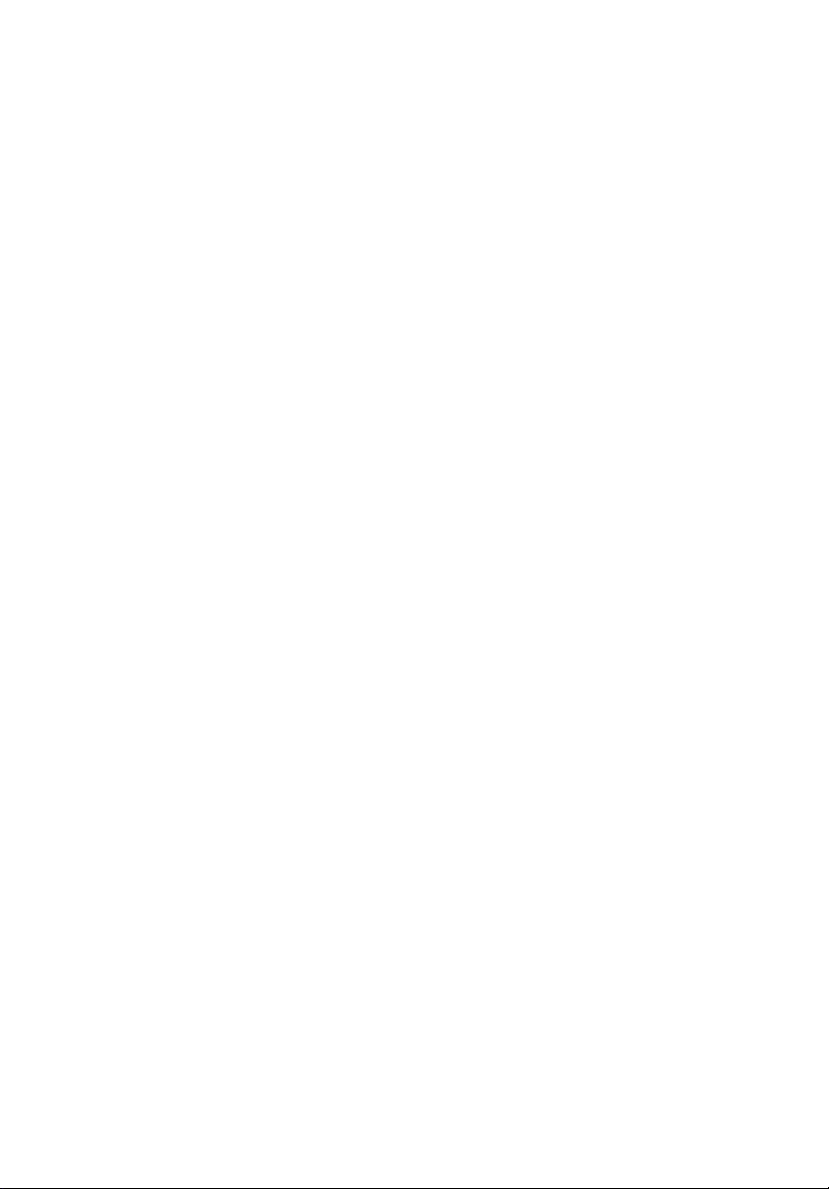
Acer DLP-projector
X1123HP/D800D+/Q55S/
ES550/EV-S80HP/BS-020P/
DX120P/KS330P/ASV1904/
X1223HP/D810D+/Q55X/
EX550/EV-X80HP/BS-120P/
DX220P/KX330P/ANX1903/
X1323WHP/D820D+/Q55W/
EW550/EV-W80HP/BS-320P/
DX420P/KW330P/AWX1902/
P1155/M307/PE-S46/PR121/
MF-020/ASV1910/P1255/
M317/PE-X46/PR221/MF-120/
ANX1909/P1355W/M327/PE-
W46/PR321/MF-220/
AWX1908-serie
Gebruikershandleiding
Copyright © 2020 Acer Incorporated.
Alle rechten voorbehouden.
Gebruikershandleiding van de Acer Projector
Originele uitgave: 01/2020
Page 2
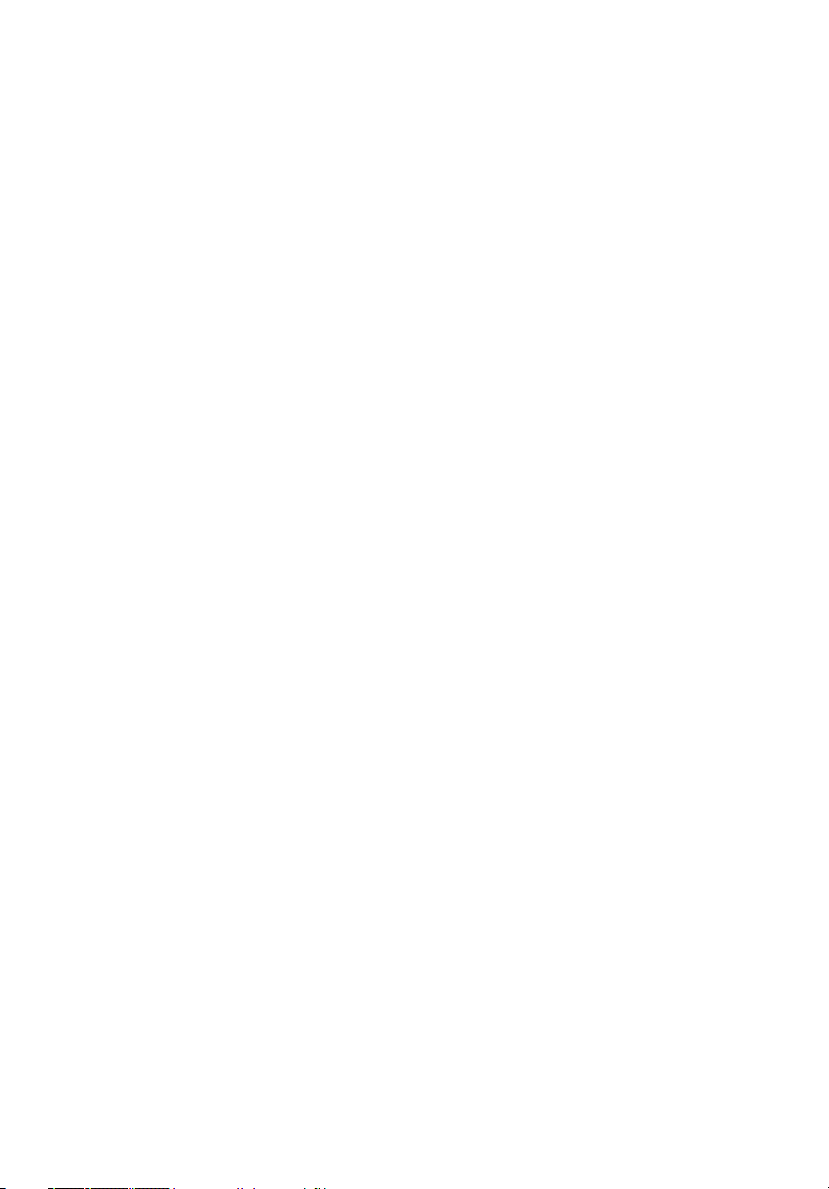
Acer behoudt zich het recht voor de informatie in dit document te wijzigen zonder de
verplichting melding te doen van de wijzigingen. Dergelijke wijzigingen zullen worden
opgenomen in nieuwe edities van deze handleiding of in aanvullende documenten en
publicaties. Acer stelt zich niet aansprakelijk en geeft geen garanties, expliciet noch impliciet,
voor de inhoud van dit document en wijst de impliciete garanties van verkoopbaarheid of
geschiktheid voor een bepaald doel af.
Noteer het modelnummer, het serienummer en de datum en plaats van aankoop in de
onderstaande ruimte. Het serienummer en het modelnummer bevinden zich op het label dat
op uw computer zit. Het serienummer, het modelnummer en de aankoopinformatie moeten
worden vermeld op alle briefwisseling aangaande deze eenheid.
Van dit document mag geen enekl deel worden verveelvoudigd, opgeslagen in een
zoeksysteem, of worden overgebracht, in welke vorm of op welke wijze dan ook, hetzij
elektronisch, mechanisch, door fotokopieën, opnames of op andere wijze, zonder
voorafgaande schriftelijke toestemming van Acer Incorporated.
Acer Projector
Modelnummer: ____________________________________
Serienummer: _____________________________________
Aankoopdatum: __________________________________
Plaats van aankoop: _______________________________
Acer en het Acer-logo zijn gedeponeerde handelsmerken van Acer Incorporated.
Productnamen of handelsmerken van andere bedrijven die in dit document worden gebruikt,
zijn uitsluitend bedoeld voor identificatiedoeleinden en zijn eigendom van hun respectieve
bedrijven.
TM
"HDMI
, het HDMI-logo en High-Definition Multimedia Interface zijn handelsmerken of
geregistreerde handelsmerken van HDMI Licensing LLC."
Page 3
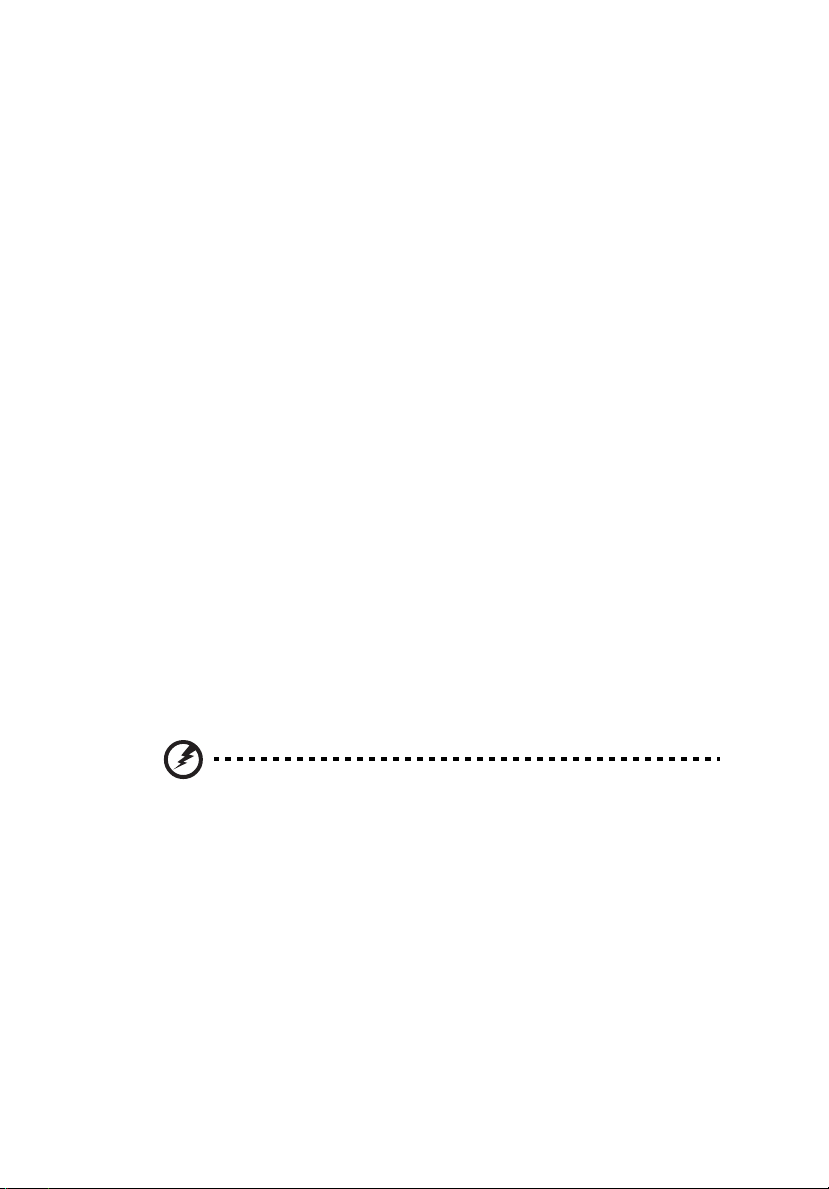
Informatie voor uw veiligheid en comfort
Lees deze instructies aandachtig. Bewaar dit document zodat u het later
opnieuw kunt raadplegen. Volg alle waarschuwingen en instructies op die op
het product zijn gemarkeerd.
Het product uitschakelen voordat u het reinigt
Trek de stekker van dit product uit het stopcontact voordat u het schoonmaakt.
Gebruik geen vloeibare reinigingsmiddelen of spuitbussen. Gebruik een
vochtige doek om het product te reinigen.
Waarschuwing voor stekker bij het loskoppelen van
het apparaat
Houd rekening met de volgende richtlijnen wanneer u de voeding aansluit op
of loskoppelt van de externe voedingseenheid.
• Installeer de voedingseenheid voordat u de voedingskabel aansluit op het
wisselstroomcontact.
• Koppel de voedingskabel los voordat u de voedingseenheid van de
projector verwijdert.
• Als het systeem meerdere stroombronnen heeft, schakel dan de voeding
van het systeem uit door alle stroomkabels van de voedingsbronnen los te
koppelen.
Waarschuwing voor toegankelijkheid
Zorg dat het stopcontact waarop u de voedingskabel aansluit gemakkelijk
toegankelijk is en zich zo dicht mogelijk bij het apparaat bevindt. Wanneer u de
voeding van het apparaat moet loskoppelen, moet u de voedingskabel uit het
stopcontact trekken.
iii
Waarschuwingen!
• Gebruik dit product niet in de buurt van water.
• Zet dit product niet op een onstabiel wagentje of op een wankele voet of
tafel. Het product kan ernstige schade oplopen wanneer u het laat vallen.
• Er zijn sleuven en openingen voorzien voor de ventilatie om een
betrouwbare werking van het product te garanderen en het tegen
oververhitting te beschermen. Deze openingen mogen niet worden
geblokkeerd of afgedekt. De openingen mogen nooit worden
geblokkeerd door het product op een bed, sofa, tapijt of een ander
gelijkaardig oppervlak te zetten.
Dit product mag nooit bij of boven een radiator of een verwarmingsapparaat
worden geplaatst of in een installatie worden ingebouwd, tenzij voldoende
ventilatie is voorzien.
• Duw nooit objecten in dit product door de sleuven van de behuizing
aangezien deze objecten gevaarlijke voltagepunten kunnen raken of een
Page 4
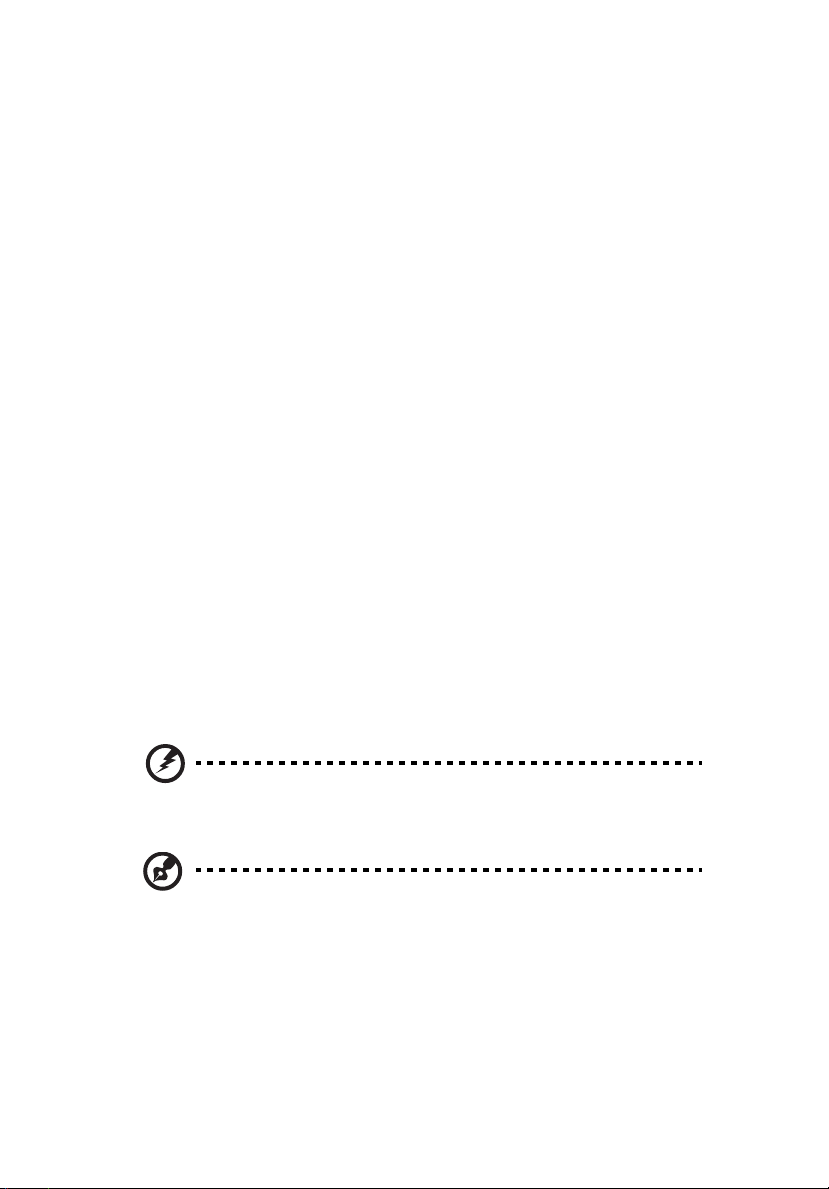
iv
kortsluiting kunnen veroorzaken in de onderdelen. Dit kan vuur of
elektrische schokken veroorzaken. Zorg ervoor dat u nooit vloeistof op of
in het product morst.
• Om schade aan interne onderdelen en het lekken van de batterij te
vermijden, mag u het product niet op een trillend oppervlak plaatsen.
• Gebruik het nooit in een sport-, trainings- of andere trillende omgeving
omdat dit mogelijk onverwachte kortsluitingen of schade aan de
draaiende onderdelen of lamp kan veroorzaken.
Elektriciteit gebruiken
• Dit product moet worden gebruikt met het type stroom dat op het
markeerlabel is aangegeven. Als u niet zeker bent van het beschikbare
stroomtype, moet u contact opnemen met uw leverancier of uw lokale
elektriciteitsmaatschappij.
• Zorg ervoor dat er niets op de voedingskabel staat. Plaats dit product niet
op een plaats waar mensen op de kabel kunnen trappen.
• Als u een verlengkabel gebruikt met dit product, moet u ervoor zorgen dat
het totale ampèrevermogen van de apparatuur die op de verlengkabel is
aangesloten, het ampèrevermogen van de verlengkabel niet overschrijdt.
Zorg er ook voor dat het totale vermogen van alle producten die op het
stopcontact zijn aangesloten, het vermogen van de zekering niet
overschrijdt.
• Zorg dat u het stopcontact, de strip of de contactdoos niet overbelast door
teveel apparaten aan te sluiten. De algemene systeembelasting mag niet
meer zijn dan 80% van het vermogen van het circuit. Als u powerstrips
gebruikt, mag de belasting niet hoger zijn dan 80% van het
invoervermogen van de powerstrip.
• De wisselstroomadapter van het product is uitgerust met een geaarde
stekker met drie draden. De stekker past alleen in een geaard elektrisch
stopcontact. Controleer of het stopcontact correct is geaard voordat u de
stekker van de wisselstroomadapter aansluit. Stop de stekker niet in een
niet-geaard stopcontact. Neem contact op met uw elektricien voor meer
informatie.
Waarschuwing! De pool voor de aarding is een veiligheidsfunctie. Wanneer
u een stopcontact gebruikt dat niet correct is geaard, kan die elektrische
schok en/of letsels veroorzaken.
Opmerking: de aardingspool biedt ook een goede bescherming tegen
onverwachte ruis die wordt geproduceerd door andere elektrische
apparaten in de nabije omgeving die de prestaties van dit product kunnen
storen.
• Gebruik het product alleen met de bijgeleverde voedingskabelset. Als u de
voedingskabelset moet vervangen, moet u ervoor zorgen dat de nieuwe
voedingskabel voldoet aan de volgende vereisten: afneembaar type, ULgeregistreerd/CSA gecertificeerd, VDE goedgekeurd of gelijkwaardig,
maximale lengte 4,5 meter (14,76 voet).
Page 5
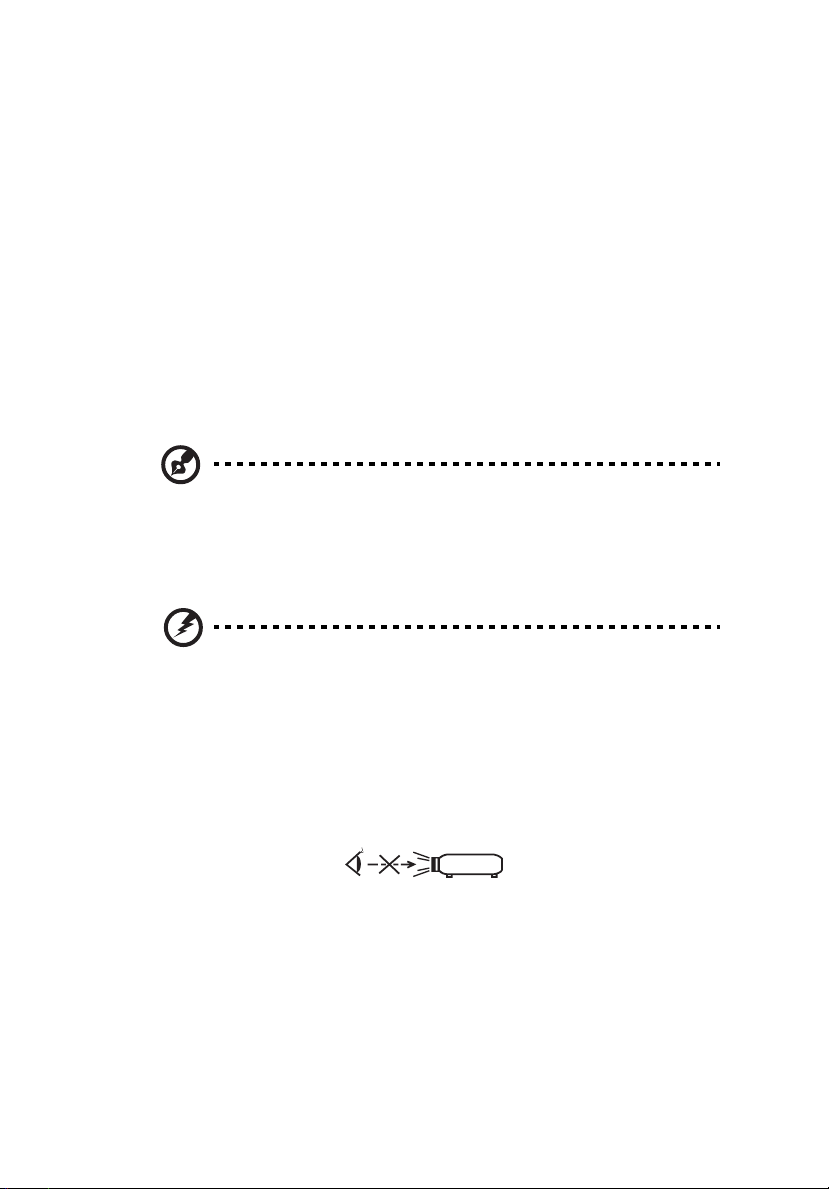
Reparatie en onderhoud product
RG2 IEC 62471-5:2015
Probeer niet zelf het product te repareren, aangezien het openen of
verwijderen van de deksels u kan blootstellen aan gevaarlijke spanningspieken
of andere risico’s. Laat onderhoud en reparaties over aan een gekwalificeerde
monteur.
In de volgende omstandigheden moet u dit product loskoppelen van het
stopcontact en contact opnemen met bevoegd onderhoudspersoneel:
• wanneer de voedingskabel of stekker beschadigd of gerafeld is
• wanneer er vloeistof in het product is gemorst
• wanneer het product werd blootgesteld aan regen of water
• als het product is gevallen of als de behuizing beschadigd is
• als het product een opvallende verandering in prestaties vertoont, wat
erop wijst dat reparatie of onderhoud nodig is
• als het product niet normaal werkt nadat u de bedieningsinstructies hebt
gevolgd
Opmerking: pas alleen de bedieningselementen aan die door de
gebruiksaanwijzingen zijn beschreven. Onjuiste aanpassingen aan andere
bedieningselementen kunnen schade veroorzaken. In dat geval is het
mogelijk dat een bevoegde technicus uitgebreide werkzaamheden moet
uitvoeren aan het apparaat om het product te herstellen naar de normale
toestand.
v
Waarschuwing! Omwille van veiligheidsredenen mag u geen nietcompatibele onderdelen gebruiken wanneer u componenten toevoegt of
wijzigt. Raadpleeg uw wederverkoper voor aankoopopties.
Uw apparaat en de uitbreidingen kunnen kleine onderdelen bevatten. Houd ze
buiten het bereik van kleine kinderen.
Aanvullende veiligheidsinformatie
• Kijk niet in de lens van de projector wanneer de lamp is ingeschakeld. Het
heldere licht kan uw ogen beschadigen.
• Schakel eerst de projector en daarna de signaalbronnen in
• Plaats het product niet in de volgende omgevingen:
• een ruimte die slecht geventileerd of zeer ingesloten is. Zorg voor minstens
50 cm afstand van de muren. Er moet altijd lucht rond de projector kunnen
stromen.
• Locaties waar de temperatuur extreem hoge waarden kan bereiken, zoals het
interieur van een auto waarvan alle ruiten gesloten zijn.
• Locaties waar een extreme vochtigheid, veel stof of sigarettenrook de optische
onderdelen kan aantasten waardoor de levensduur wordt verkort en het beeld
wordt verdonkerd.
Page 6

vi
• Locaties in de buurt van een brandalarm.
• Locaties met een omgevingstemperatuur van meer dan 40ºC/104ºF. In een
dergelijke omgeving kunnen de ventilatoren op stand-by worden gezet.
• Locaties die hoger liggen dan 3000 m (10.000 voet).
• Koppel het apparaat onmiddellijk uit als er iets verkeerd is met uw
projector. Gebruik het apparaat niet als er rook, vreemde geluiden of
geuren uit uw projector komen. Dit kan brand of elektrische schok
veroorzaken. Koppel in dat geval het apparaat onmiddellijk los en neem
contact op met uw leverancier.
• Blijf dit product niet langer gebruiken als het gebroken of gevallen is.
Neem in dergelijke gevallen contact op met uw leverancier voor inspectie.
• Richt de lens van de projector niet naar de zon. Dit kan brand veroorzaken.
• Wanneer u de projector uitschakelt, moet u controleren of de volledige
koelcyclus van de projector is voltooid voordat u het apparaat loskoppelt
van de netstroom.
• Schakel de hoofdvoeding niet abrupt uit of koppel de projector niet los
tijdens de werking. De beste manier is te wachten tot de ventilator stopt
voordat u de hoofdvoeding uitschakelt.
• Raad het rooster van de luchtuitlaat en de grondplaat niet aan. Deze
onderdelen kunnen zeer warm worden.
• Reinig regelmatig de luchtfilter als deze is voorzien. De
binnentemperatuur kan stijgen en schade veroorzaken wanneer de filter/
ventilatie-openingen met vuil of stof zijn verstopt.
• Kijk niet in het rooster van de luchtuitlaat wanneer de projector in gebruik
is. Dit kan uw ogen beschadigen.
• Open altijd de lenssluiter of verwijder de lensdop wanneer de projector is
ingeschakeld.
• Blokkeer de projectorlens niet met een object wanneer de projector wordt
gebruikt, anders kan het object hierdoor opwarmen, vervormen of zelfs
brand veroorzaken. Om de lamp tijdelijk uit te schakelen, drukt u op de
knop HIDE op de afstandsbediening.
• Gebruik de lampen niet langer dan de aangegeven levensduur. In
zeldzame gevallen kan de lamp hierdoor breken.
• Neem contact op met de plaatselijke verkoper of de klantenservice van
Acer als u de lamp moet vervangen.
• Het product zal zelf de levensduur van de lamp detecteren. Neem contact
op met de plaatselijke verkoper of de klantenservice van Acer als u de lamp
moet vervangen nadat een lampwaarschuwing verschijnt.
• Probeer deze projector niet te demonteren. Er is gevaarlijke spanning
aanwezig in het apparaat waardoor u letsels kunt oplopen.
• Zet de projector niet verticaal op zijn zijkant. Hierdoor kan de projector
omvallen en letsels of schade veroorzaken.
• Dit product is in staat omgekeerde beelden weer te geven wanneer de
projector aan het plafond is gemonteerd. Gebruik uitsluitend de
plafondmontagekit van Acer om de projector te monteren en controleer
of het apparaat veilig is geïnstalleerd.
• Deze projector mag alleen horizontaal worden geplaatst in bureau- of
plafondmontagemodus, en de kantelhoeken mogen de 6 graden niet
overschrijden, andes kan een drastische verkorting van de lampduur
Page 7
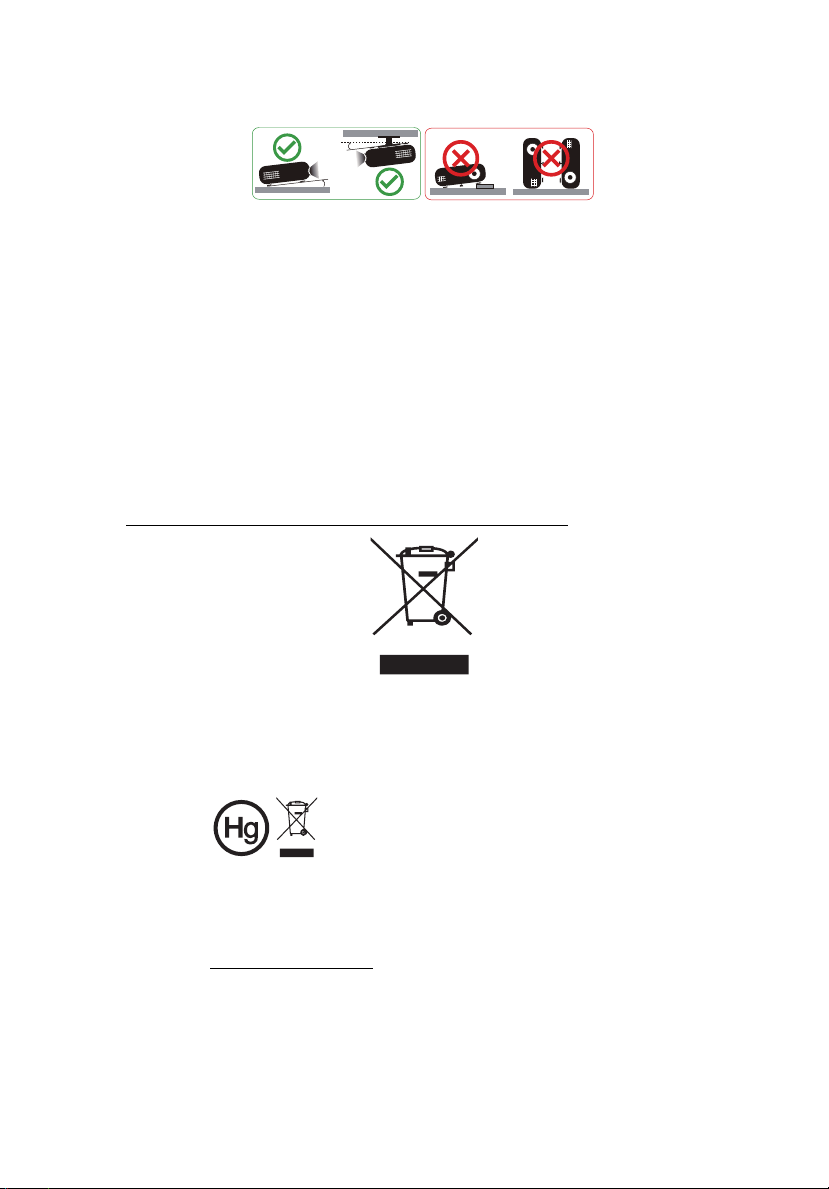
vii
6°
6°
"Lamp(en) bevat(ten) kwik, op de
juiste manier verwijderen."
optreden of de veiligheid van het systeem in gevaar komen.
Waarschuwing voor het beluisteren
Volg deze instructies om uw gehoor te beschermen.
• Verhoog het volume geleidelijk aan tot u duidelijk en comfortabel kunt horen.
• Verhoog het volumeniveau niet nadat uw oren zich hebben aangepast.
• Beluister geen muziek met een hoog volume gedurende lange perioden.
• Verhoog het volume niet om lawaaierige omgevingen buiten te sluiten.
• Verlaag het volume als u de mensen in uw nabije omgeving niet kunt horen.
Instructies met betrekking tot afvalverwijdering
Gooi dit elektronische apparaat niet bij het huishoudelijke vuil wanneer u het
niet langer gebruikt. Recycleer om de pollutie te minimaliseren en de maximale
bescherming van het wereldwijde milieu te garanderen. Meer informatie over
afval van elektrische en elektronische apparatuur (WEEE), vindt u op de website
http://www.acer-group.com/public/Sustainability/index.htm
Advies met betrekking tot kwik
Voor projectors of elektronische producten die een LCD/CRT-monitor of -display
bevatten:
De lamp(en) in dit product bevat(ten) kwik en moeten worden gerecycled of
verwijderd volgens de lokale, regionale of nationale wetten. Neem contact op
met de Electronic Industries Alliance op www.eiae.org voor meer informatie.
Raadpleeg www.lamprecycle.org
afvalverwijdering van lampen.
voor specifieke informatie over
Page 8
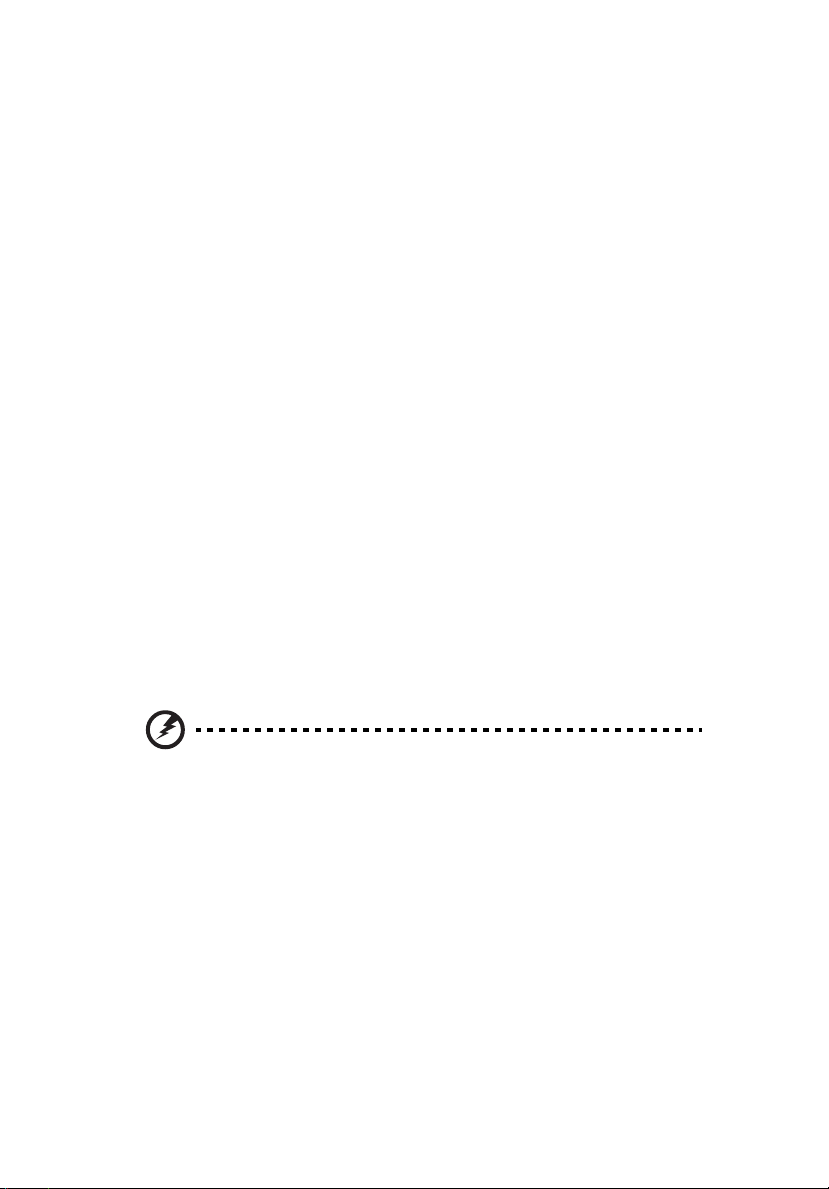
viii
Beginnen bij het begin
Gebruiksmededelingen
Dit moet u doen:
• Schakel het product uit voordat u het reinigt.
• Gebruik een zachte doek, bevochtigd met zacht schoonmaakmiddel om de
behuizing van het scherm schoon te maken.
• Trek de stekker van de voedingskabel uit het stopcontact als u het product
gedurende langere tijd niet gebruikt.
Dat mag u niet doen:
• De sleuven en openingen van het apparaat die voor de ventilatie zijn
voorzien, blokkeren.
• Schurende reinigingsmiddelen, was of oplosmiddelen gebruiken om het
apparaat te reinigen.
• In de volgende omstandigheden gebruiken:
• In een extreem warme, koude of vochtige omgeving.
• In gebieden die onderhevig zijn aan overmatig stof en vuil.
• In de buurt van een apparaat dat een krachtig magnetisch veld genereert.
• In direct zonlicht.
Voorzorgsmaatregelen
Volg alle waarschuwingen, voorzorgsmaatregelen en onderhoudsinstructies
zoals ze in deze gebruiksaanwijzing worden aanbevolen om de levensduur van
uw apparaat te optimaliseren.
Waarschuwing:
• Kijk niet in de lens van de projector wanneer de lamp is ingeschakeld. Het heldere
licht kan uw ogen beschadigen.
• Stel dit product niet bloot aan regen of vocht om het risico op brand of elektrische
schokken te vermijden.
• Open of demonteer het product niet, anders loopt u het risico op elektrische
schokken.
• Het product zal zelf de levensduur van de lamp detecteren. Neem contact op met de
plaatselijke verkoper of de klantenservice van Acer als u de lamp moet vervangen
nadat een lampwaarschuwing verschijnt.
• Wanneer u de projector uitschakelt, moet u controleren of de volledige koelcyclus
van de projector is voltooid voordat u het apparaat loskoppelt van de netstroom.
• Schakel eerst de projector en daarna de signaalbronnen in.
• Gebruik de lenskap niet terwijl de projector wordt gebruikt.
• Als de lamp het einde van zijn levensduur bereikt, zal hij doorbranden of een luid
knallend geluid maken. Als dat gebeurt, zal de projector niet opnieuw inschakelen
tot de lampmodule is vervangen. Neem contact op met uw plaatselijke verkoper of de
klantenservice van Acer als u de lamp moet vervangen.
Page 9
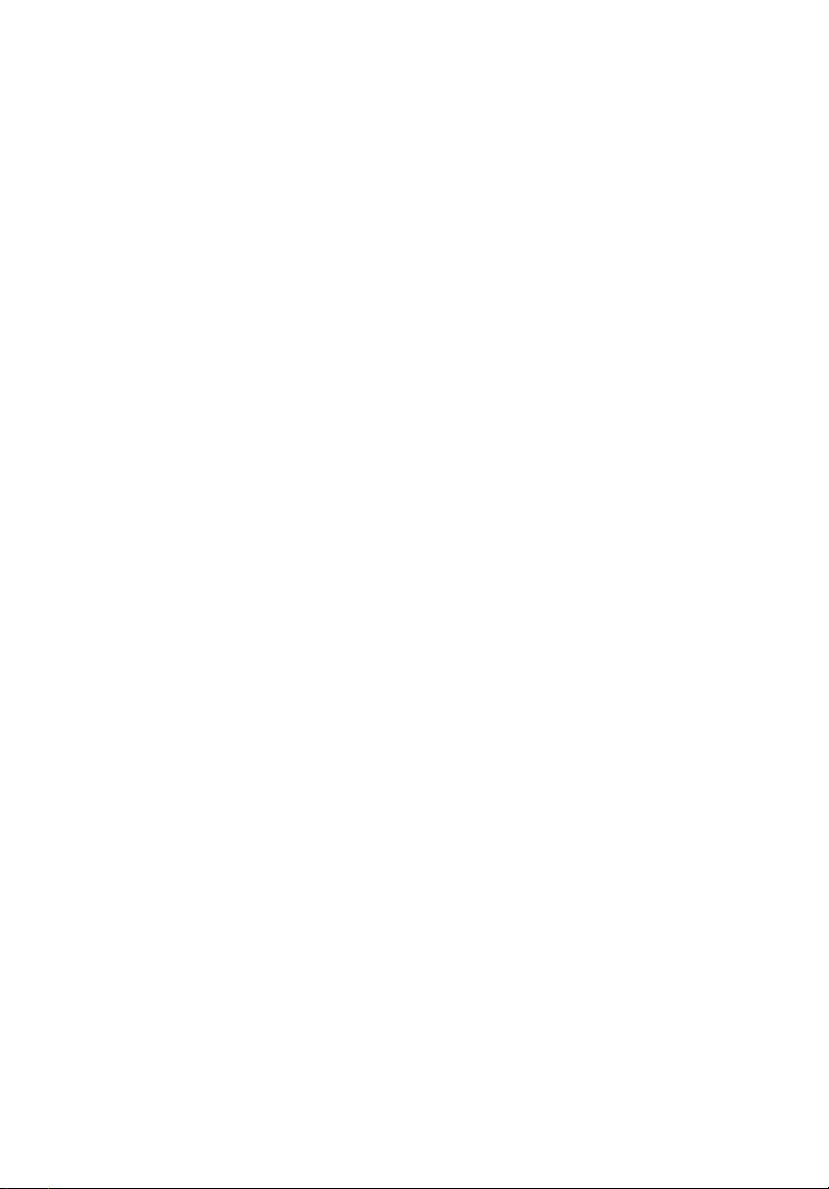
Informatie voor uw veiligheid en comfort iii
Beginnen bij het begin viii
Gebruiksmededelingen viii
Voorzorgsmaatregelen viii
Inleiding 1
Producteigenschappen 1
Overzicht verpakking 2
Overzicht van de projector 3
Uiterlijk projector 3
Bedieningspaneel 4
Opmaak van de afstandsbediening 5
Introductie van de MHL-functie 7
Aan de slag 8
De projector aansluiten 8
De projector in-/uitschakelen 10
De projector inschakelen 10
De projector uitschakelen 11
Het geprojecteerde beeld aanpassen 12
De hoogte van het geprojecteerde beeld
aanpassen 12
De gewenste beeldgrootte verkrijgen door
de afstand en zoomfactor aan te passen 13
Inhoud
Gebruikersbesturingselementen 17
Installatiemenu 17
Schermmenu's (OSD) 18
Kleur 19
Beeld 21
Instelling 24
Beheer 28
Geluid 29
3D 30
Taal 31
Bijlagen 32
Page 10
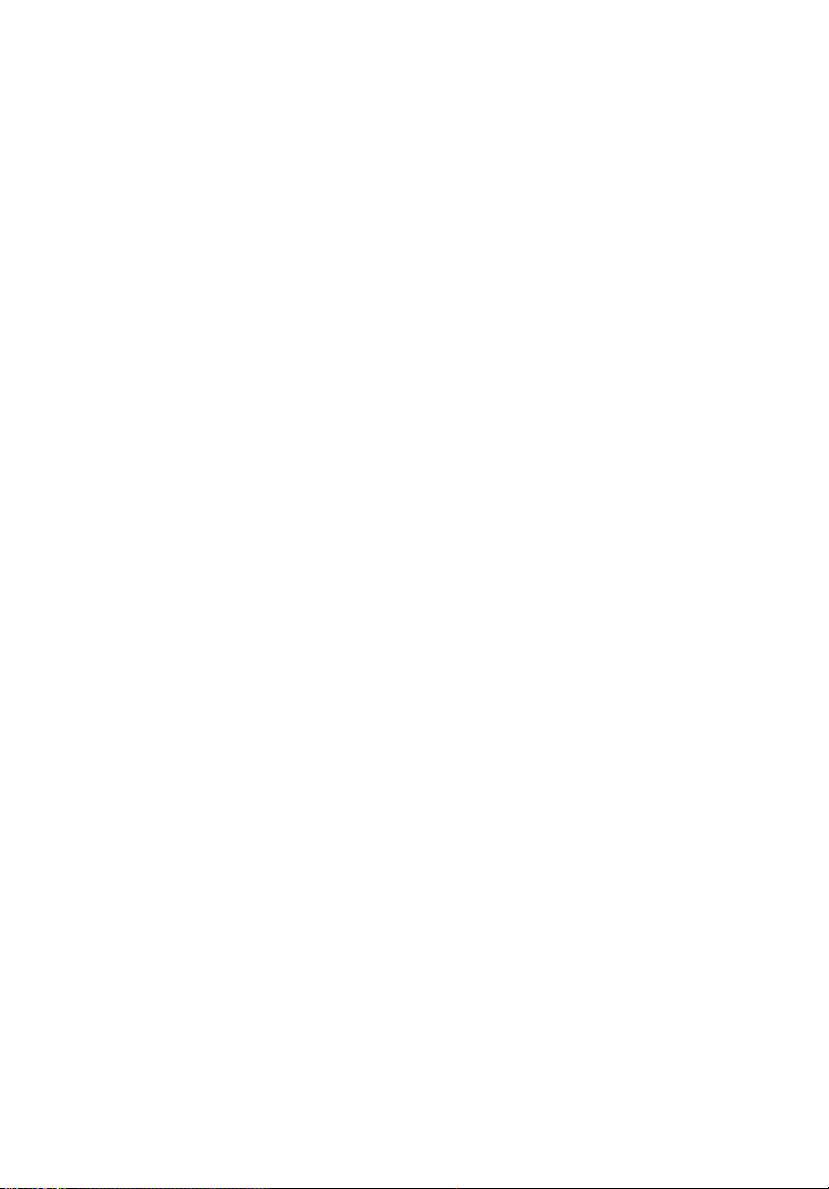
Problemen oplossen 32
Definitielijst LED's & alarmberichten 36
Installatie plafondmontage 37
Specificaties 40
Compatibiliteitsmodi 45
Voorschriften en veiligheidsrichtlijnen 50
Page 11
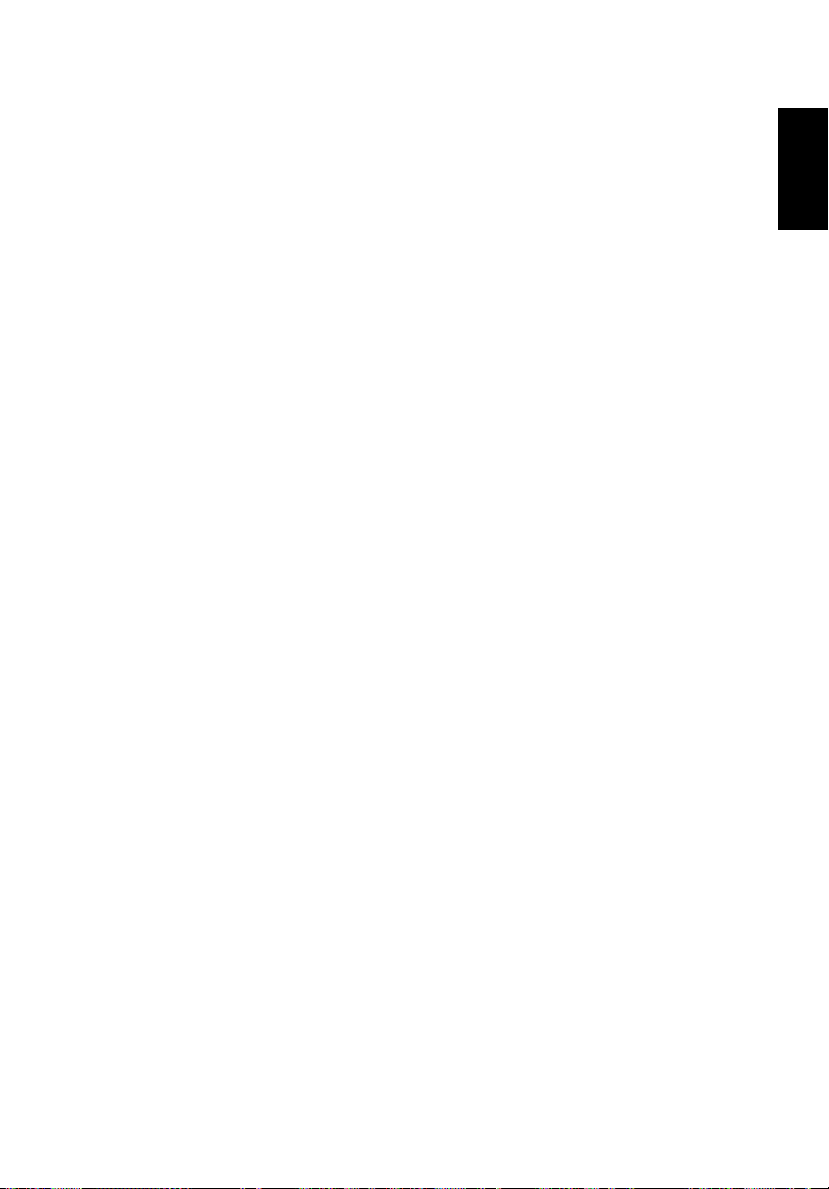
Nederlands
Inleiding
Producteigenschappen
Dit product is een DLP®-projector met één chip. De uitstekende functies
omvatten:
• DLP
• Projecteren van 3D-beelden via DLP Link Technology: Ondersteuning voor
• One-touch "3D"-knop op de afstandsbediening voor snel en eenvoudig
• De Acer ColorBoost-technologie levert natuurlijke ware kleuren voor
• Hoge helderheids- en contrastverhouding
• Veelzijdige weergavemodi voor optimale prestaties in elke situatie
• Compatibel met NTSC/PAL/SECAM en ondersteuning van HDTV
• Lager energieverbruik en besparingsmodus (ECO) voor een langere
• Functies Dynamic Black (Dynamisch zwart)/ExtremeEco helpen bij het
• De Acer EcoProjection-technologie biedt een intelligente benadering van
• De geavanceerde trapeziumcorrectie optimaliseert de presentaties
• Meertalige OSD-menu's
• Handmatige scherpstelling/zoomprojectielens
• 0,8 ~ 2X digitale zoom- en beeld verplaatsingsfunctie
• Compatibel met de besturingssystemen Microsoft
• Extern beheer van projectoren mogelijk met LAN-instellingen via een
• Voldoet aan Crestron
• Ondersteuning voor CEC-functie (Consumer Electronics Control)
• Ondersteuning voor LumiSense
• Ondersteuning voor BluelightShield-functie
®
-technologie
Blu-ray-3D
toegang tot de 3D-functies
levendige, levensechte foto’s
(720p, 1080i, 1080p)
levensduur van de lamp
verminderen van het energiegebruik voor de lamp en het verlengen van
de levensduur van de lamp.
- Dynamic Black (Dynamisch zwart): als dit is ingeschakeld, past de
projector het energiegebruik van de lamp dynamisch aan volgens de
helderheid van het geprojecteerde beeld. Bij het projecteren van donkere
beelden, vermindert het energieverbruik en verbetert het contrast van
het beeld.
- ExtremeEco: De projector vermindert het energiegebruik van de lamp
met maximaal 70% als gedurende 15 minuten geen invoersignaal wordt
gedetecteerd.
energiebeheer en een verbetering van de fysische efficiëntie
®
Windows® 2000, XP, 7,
8, 8.1, 10, Vista
webbrowser
®
, Macintosh, Chrome
1
Page 12
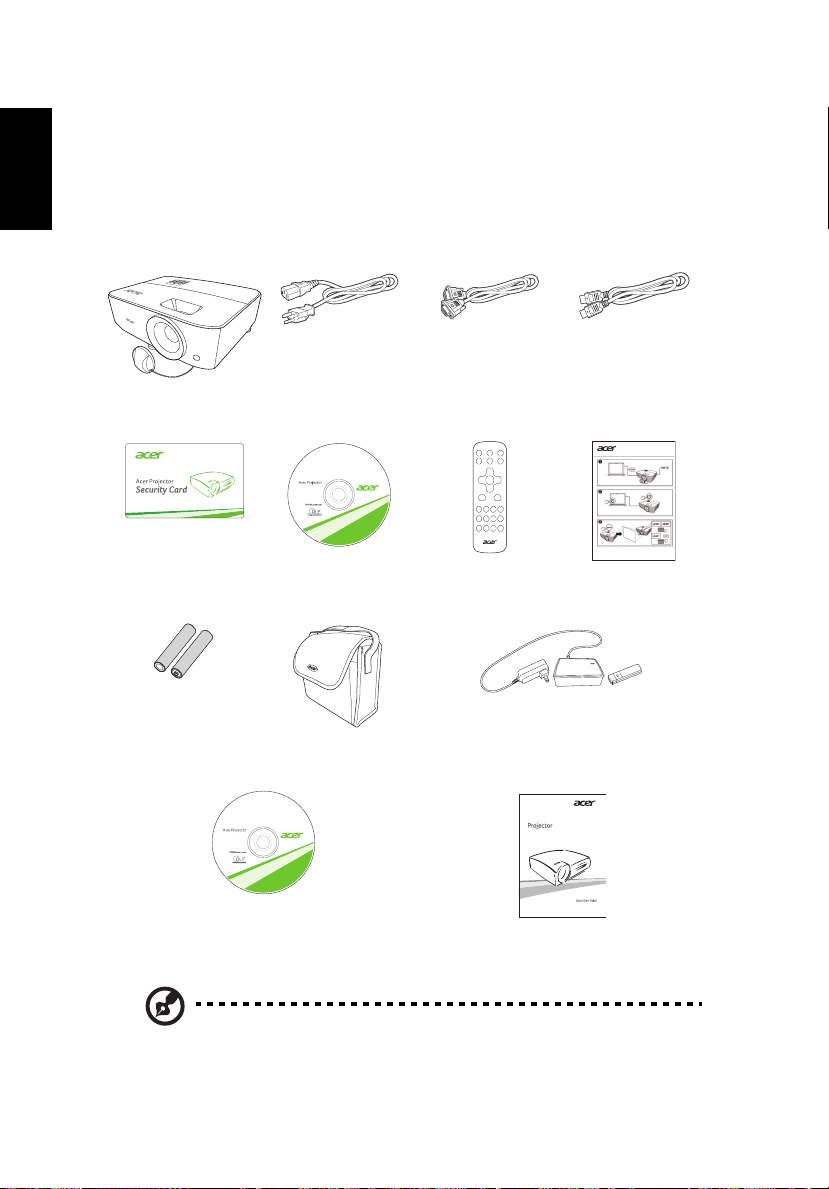
2
Nederlands
Overzicht verpakking
Deze projector wordt geleverd met alle items die hieronder worden
weergegeven. Controleer de inhoud om zeker te zijn dat uw apparaat compleet
is geleverd. Neem onmiddellijk contact op met uw leverancier wanneer een
item ontbreekt.
Projector Stroomkabel VGA-kabel
Beveiligingskaart
(optioneel)
AAA-batterijen x 2 Draagtas
Acer Projector Multi-media (cd-rom)
Gebruikershandleiding
(cd-rom) (optioneel)
(optioneel)
(optioneel)
Afstandsbediening Snelstartgids
WirelessHD-donglepakket (MWIHD1)
Acer Projector Multi-media snelstartgids
(optioneel)
(optioneel)
(optioneel)
HDMI-kabel
(optioneel)
Opmerking: De inhoud van de verpakking kan per regio
verschillen.
Page 13
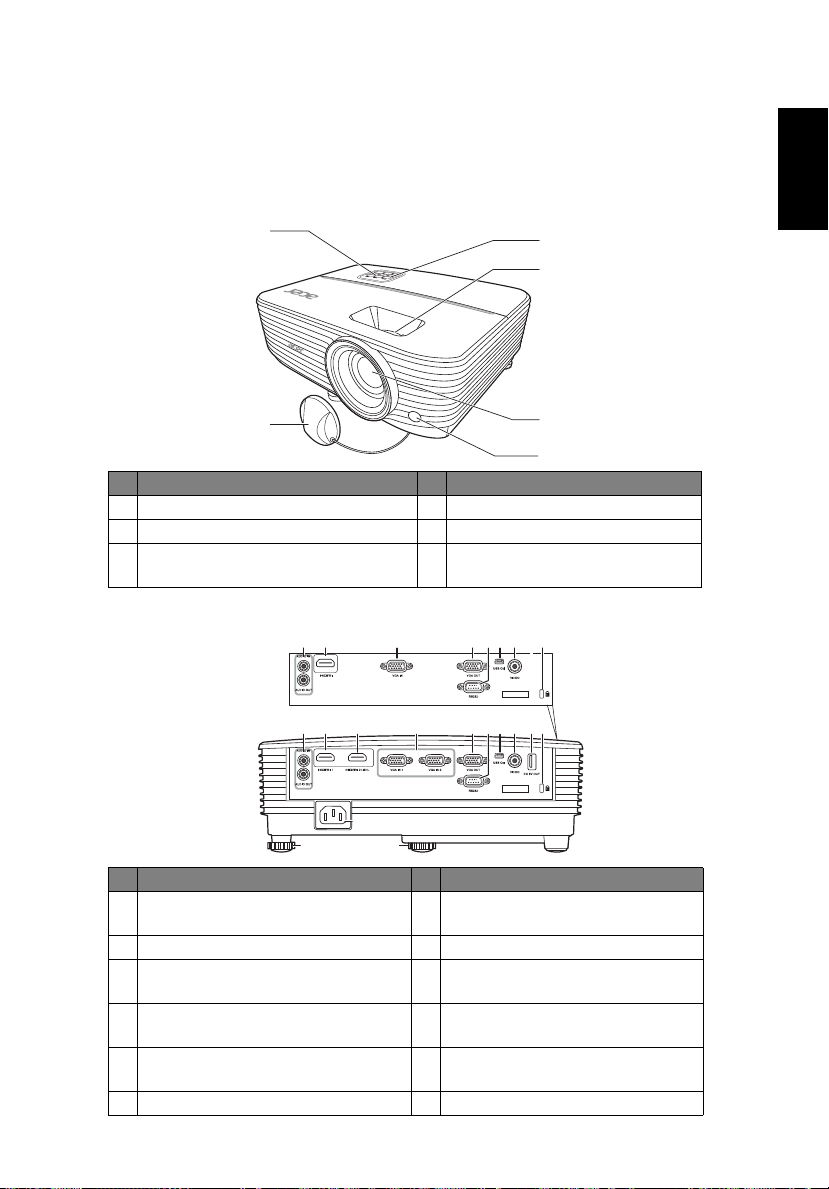
Nederlands
Overzicht van de projector
1
2
4
5
3
6
1 24567 8 9103
12
11
12
1 24 567 8 10
Uiterlijk projector
Voorkant/bovenkant
# Beschrijving # Beschrijving
1 Besturingspaneel 4 Zoomring en scherpstelring
2 Lenskap 5 Projectielens
3 Voedingsknop en
voedingsindicator-LED
Achterkant
6 Ontvanger voor de
afstandsbediening
3
# Beschrijving # Beschrijving
1 Audio-ingang
Audio-uitgang
2 HDMI-aansluiting 8 Composiet-video-ingang
3 HDMI (MHL)-aansluiting 9 USB A-stekker (5 V gelijkstroom-
4 Analoog RGB-signaal/HDTV/
component video-ingang
5 Monitor-doorlusuitgang (alleen
vanaf VGA IN 1)
6 RS232-aansluiting 12 Regelwiel voor kantelhoek
7 Mini-USB-aansluiting
uitgang)
10 Aansluiting voor Kensington™-
slot
11 Voedingsaansluiting
Page 14
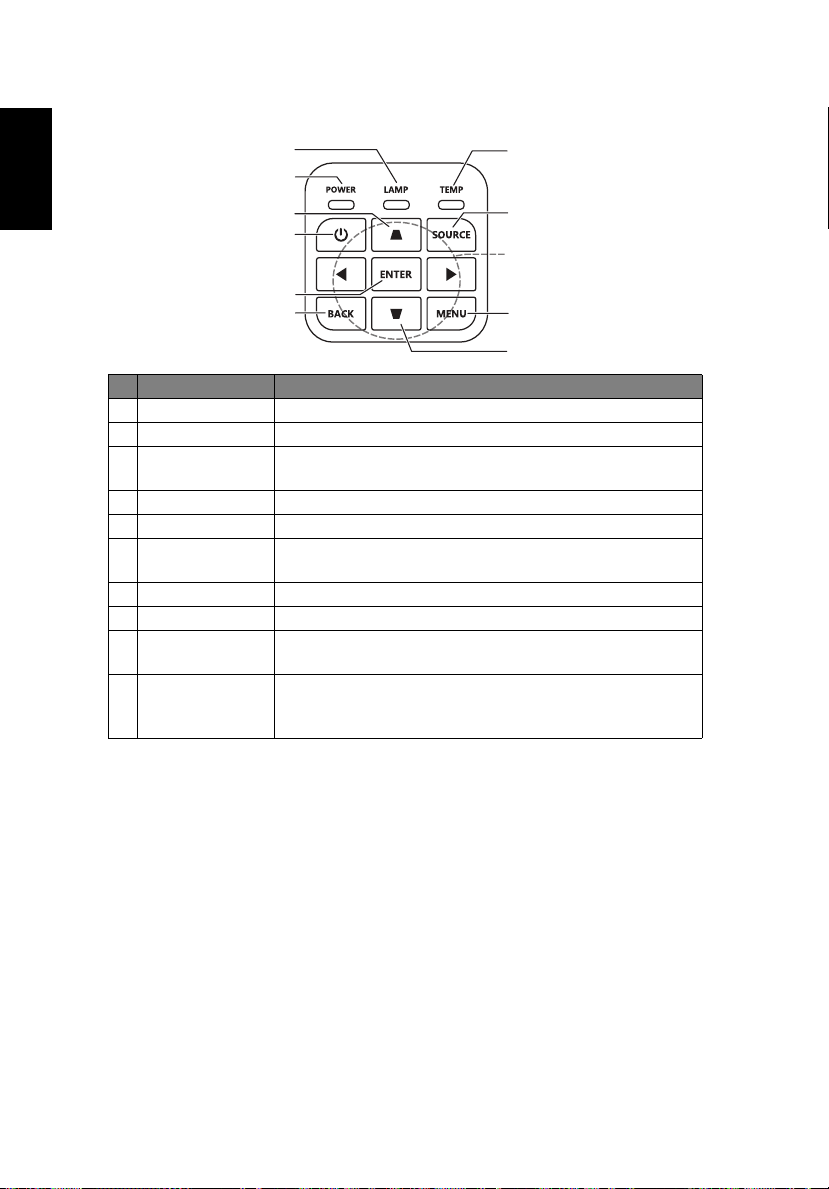
4
Nederlands
Bedieningspaneel
1
2
7
3
4
5
6
# Functie Beschrijving
1 LAMP Led-lampindicator.
2 POWER Voedingsindicator-led.
3 Trapezium Past de beeldvervorming aan die door het kantelen van
de projector wordt veroorzaakt.
4 Aan/uittoets Raadpleeg sectie "De projector in-/uitschakelen".
5 ENTER Bevestigt de geselecteerde items.
6 BACK Annuleert de selectie of keert terug naar de vorige
7 TEMP Temperatuurindicator-led.
8 SOURCE Verandert de actieve bron.
9Vier
richtingstoetsen
10 MENU Opent het OSD-menu (On screen display), keert terug
pagina.
Hiermee kunt u items selecteren of aanpassingen aan
uw selectie uitvoeren.
naar de vorige stap van de OSD-menubewerking of sluit
het OSD-menu af.
8
9
10
3
Page 15
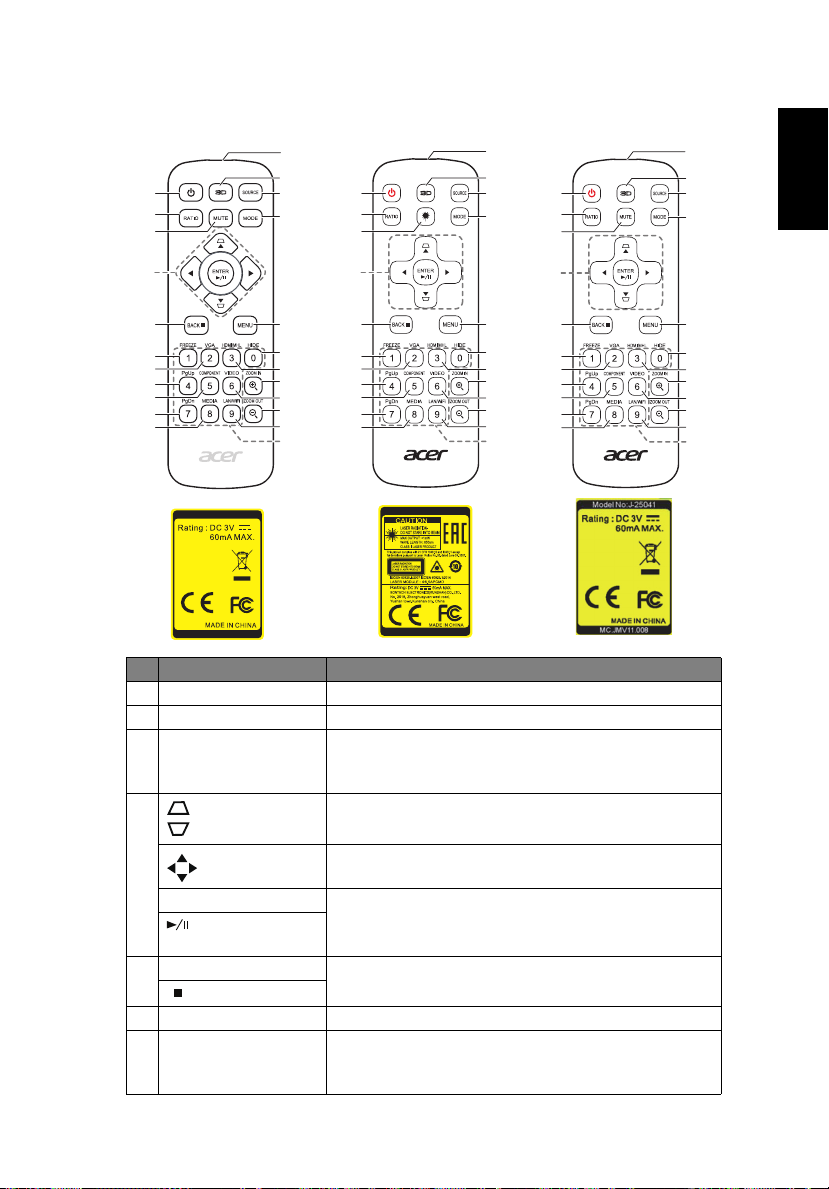
Nederlands
Opmaak van de afstandsbediening
of
of
11
12
1
2
22
13
14
1
2
3
11
12
13
14
5
11
12
1
2
22
13
14
4
5
6
7
8
9
8
10
Model No:T-2501
MC.JPQ11.003
15
16
17
18
19
18
20
21
4
5
6
7
8
9
8
10
Model No:J-25030
MC.JMV11.007
15
16
17
18
19
18
20
21
4
5
6
7
8
9
8
10
15
16
17
18
19
18
20
21
# Functie Beschrijving
1 AAN/UIT Raadpleeg sectie "De projector in-/uitschakelen".
2 RATIO Kiest een beeldverhouding.
3 Laser Zichtbare laserstraal als laseraanwijzer voor
presentaties. Deze functie is niet beschikbaar op
projectors die in Japan/China worden verkocht.
4
Trap.correctie
Vier
richtingstoetsen
Past de beeldvervorming aan die door het kantelen
van de projector wordt veroorzaakt.
Hiermee kunt u items selecteren of aanpassingen
aan uw selectie uitvoeren.
ENTER Bevestigt de geselecteerde items.
Afspelen/
pauzeren
5 BACK Annuleert de selectie of keert terug naar de vorige
Stoppen
pagina.
6 FREEZE Om het beeld op het scherm te pauzeren.
7 VGA Hiermee wijzigt u de bron naar VGA. Deze
aansluiting ondersteunt analoge RGB, YPbPr (480i/
480p/576i/576p/720p/1080i/1080p).
Page 16
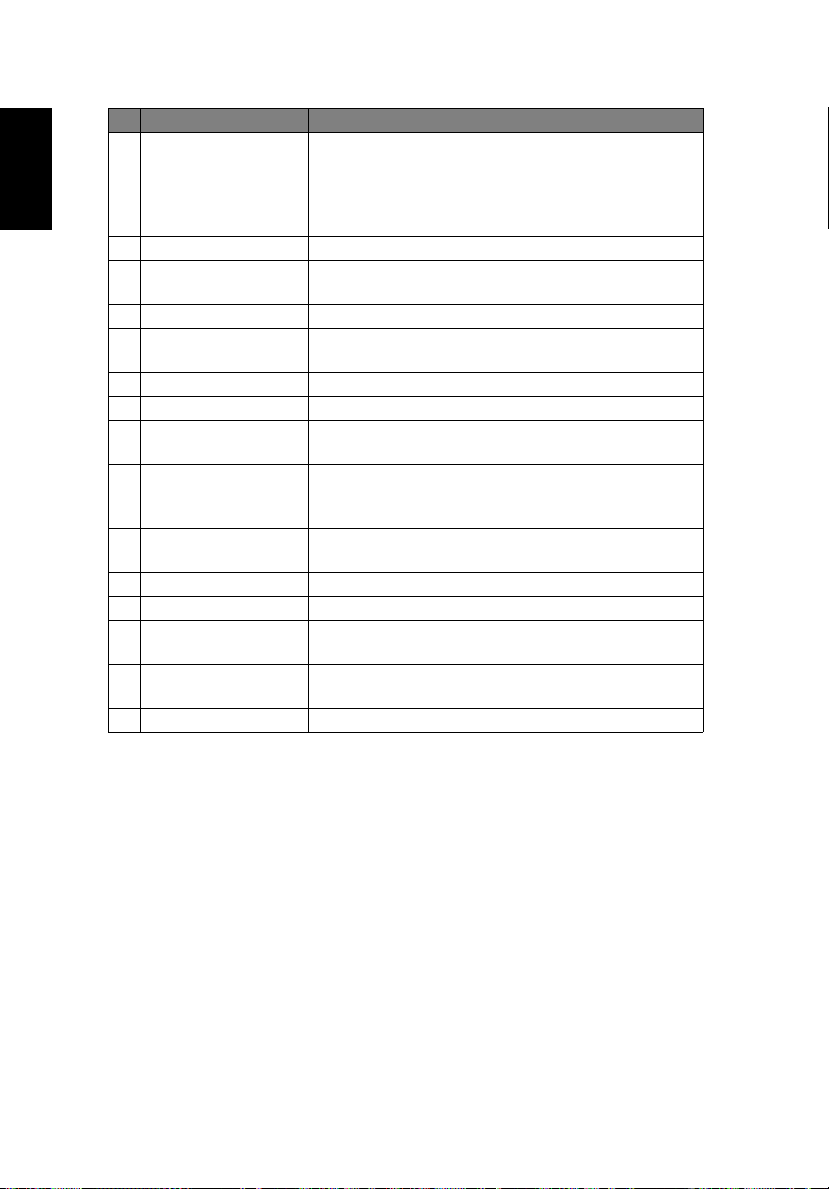
6
Nederlands
# Functie Beschrijving
8 PgUp/PgDn Alleen voor de computermodus. Gebruik deze knop
om de volgende of vorige pagina te selecteren.
Deze functie is alleen beschikbaar wanneer het
apparaat op een computer is aangesloten via een
mini-USB-kabel.
9 COMPONENT (Geen functie)
10 MEDIA Opent de pagina MEDIA INSTELLEN. (voor modellen
11 Infraroodzender Verzendt signalen naar de projector.
12 3D Indrukken om het 3D-menu te openen om 3D-
13 SOURCE Verandert de actieve bron.
14 MODE Kiest een weergavemodus.
15 MENU Opent het schermmenu (OSD) of sluit het OSD-
16 HIDE Druk op de knop "HIDE" om het beeld te
17 HDMI/MHL Verander de ingang in HDMI™ (of MHL). (voor het
18 ZOOM IN/ZOOM OUT Zoomt het projectorbeeld in of uit.
19 VIDEO Hiermee wijzigt u de bron in composiet video.
20 LAN/WiFi Hiermee wijzigt u de bron naar LAN/WiFi. (voor
21 Toetsenblok 0~9 Druk op "0~9" om een wachtwoord in te voeren in
22 MUTE Schakelt het volume van de projector uit of in.
compatibel met LAN/draadloos)
instellingen aan te passen.
menu.
verbergen. Druk opnieuw om het beeld opnieuw
weer te geven.
model met HDMI™ of MHL-aansluiting)
modellen compatibel met LAN/draadloos)
de "Instelling" > "Beveiliging" OSD.
Page 17
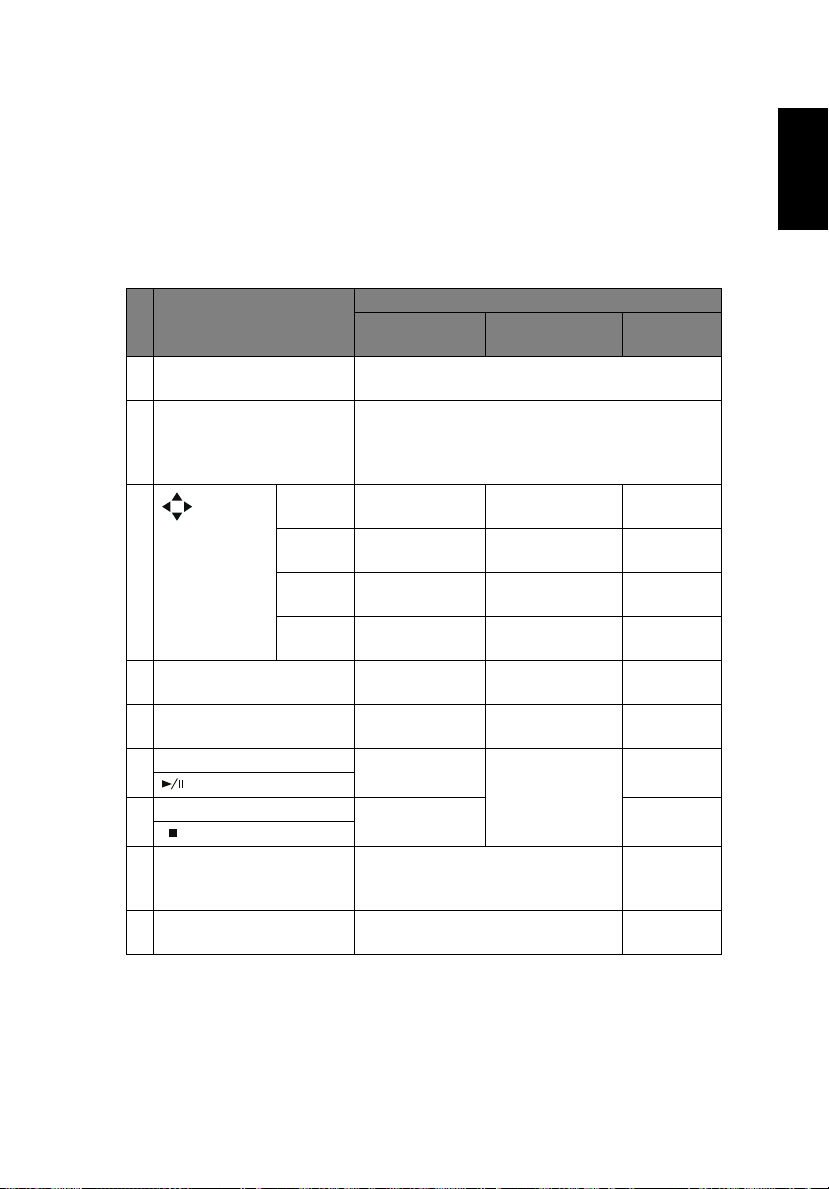
Nederlands
Introductie van de MHL-functie
Als uw smart-apparaat op de projector is aangesloten, kunt u het smartapparaat met enkele knoppen van de afstandsbediening besturen. Houd de
"MODE" één seconde ingedrukt om de MHL-besturingsmodes te openen of te
sluiten. Zodra de MHL-besturingsmodus is geopend, drukt u op "SOURCE" om
tussen de navigatiemodus (standaard), de mediamodus en de numerieke modus
te schakelen.
Beschrijving
# Functie
14 MODE Eén seconde ingedrukt houden om de MHL-
13 SOURCE (BRON) Zodra de MHL-besturingsmodus is geopend,
4Vier
richtingstoetsen
21 Keypad 0~9 (Toetsenblok
0~9)
15 MENU Gaat naar het
4 ENTER Selecteert of
Afspelen/pauzeren
5 BACK Sluit de huidige
Stoppen
8 PgUp/PgDn Gebruik deze knop om de
22 MUTE Schakelt het volume van de
Omhoog Omhoog (Geen functie) (Geen
Omlaag Omlaag (Geen functie) (Geen
Links Links (Geen functie) (Geen
Rechts Rechts (Geen functie) (Geen
Navigatiemodus Mediamodus
besturingsmodes te openen of te sluiten.
drukt u hierop om tussen de navigatiemodus
(standaard), de mediamodus en de numerieke
modus te schakelen.
(Geen functie) (Geen functie) Voert 0~9
(Geen functie) (Geen
hoofdmenu.
activeert items.
pagina.
volgende of vorige pagina te
selecteren.
projector uit of in.
Speelt
mediabestanden
af of pauzeert/
stopt deze.
Numerieke
modus
functie)
functie)
functie)
functie)
in.
functie)
(Geen
functie)
(Geen
functie)
(Geen
functie)
(Geen
functie)
7
Page 18
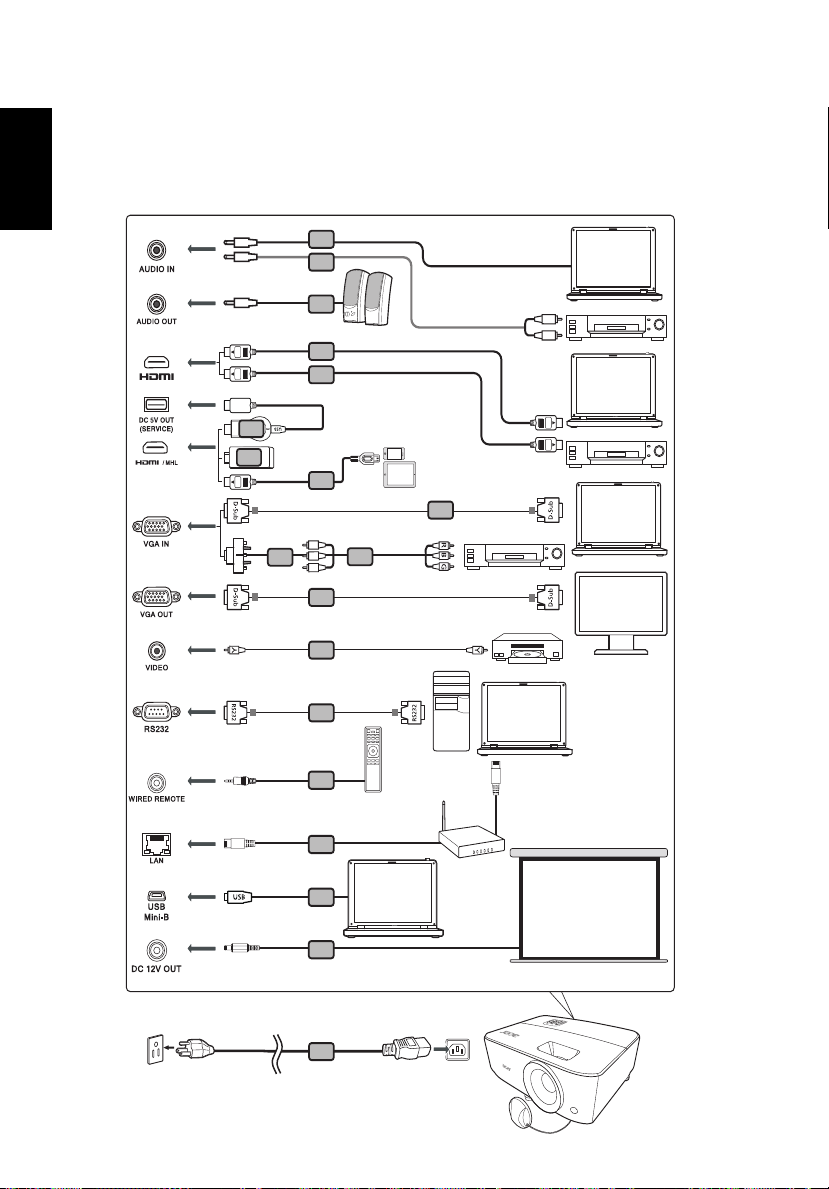
8
Nederlands
1
HDTV adapter
RCA
4
6
2
2
10
3
3
3
9
11
12
5
5
8
7
2
14
13
R
L
Video-uitgant
Scherm
Luidsprekers
Smart-
apparaten
Opmerking: De interface van de aansluiting is
afhankelijk van de specificaties van het model.
Scherm
Aan de slag
De projector aansluiten
Page 19
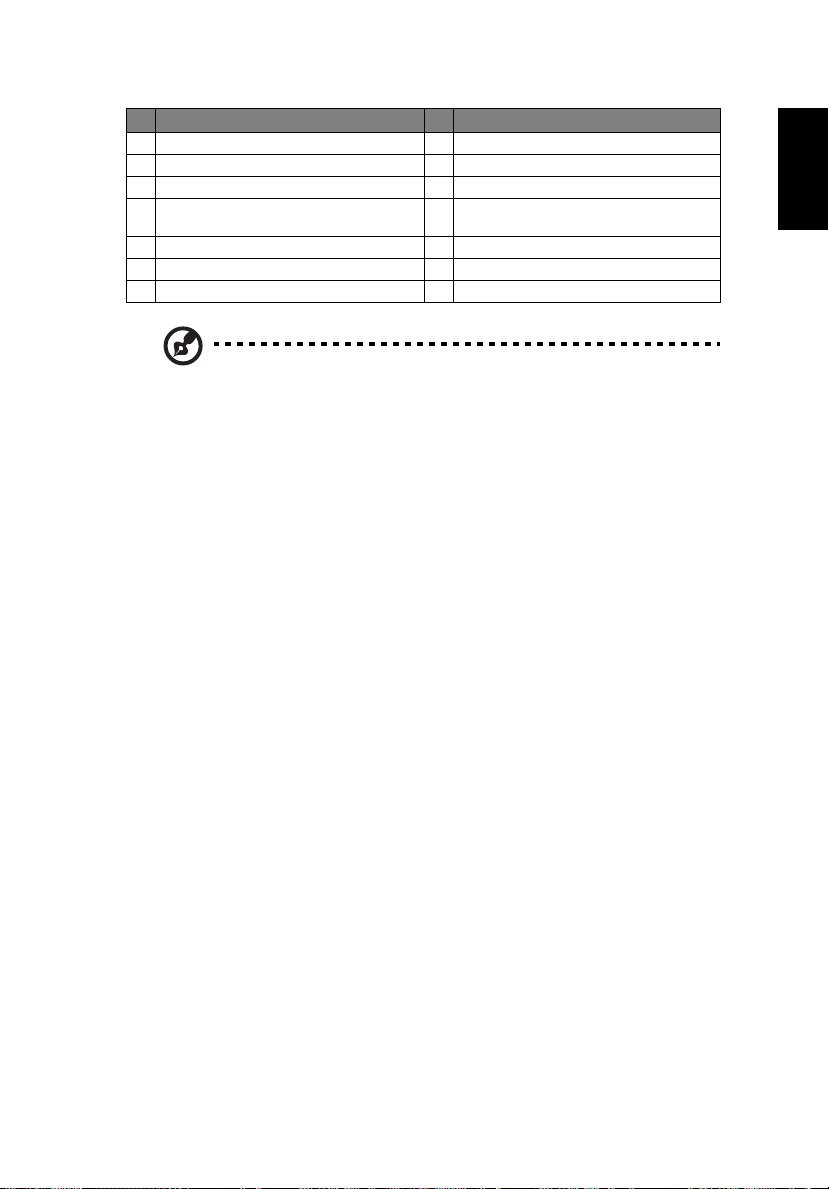
Nederlands
# Beschrijving # Beschrijving
1 Stroomkabel 8 RS232-kabel
2 Audiokabel 9 WirelessHD-dongle
3 HDMI (MHL)-kabel 10 Draadloze dongle
4 VGA naar component video/HDTV-
adapter
5 VGA-kabel 12 RJ45-kabel
6 3 RCA-componentkabel 13 12V gelijkstroomkabel
7 Composiet videokabel
11 Afstandsbediening met kabel
Opmerking: Om zeker te zijn dat de projector goed werkt met uw
computer, moet u ervoor zorgen dat de timing van de
weergavemodus compatibel is met de projector.
Opmerking: Bepaalde smart-apparaten hebben een converter
nodig (wordt geleverd door de fabrikant van het smart-apparaat)
om de MHL-functie te kunnen activeren.
Opmerking: Compatibele HDMI/MHL-dongles: WirelessHD
(MWIHD1), MWA3, Chromecast
TM
.
9
Page 20

10
Nederlands
De projector in-/uitschakelen
De projector inschakelen
1 Controleer of de voedingskabel en de signaalkabel stevig zijn
bevestigd. Het lampje van de voedingsindicator zal rood knipperen.
2 Druk op het bedieningspaneel of op de achtergrondbediening op de
knop (AAN/UIT) om de projector in te schakelen. Het lampje van
de voedingsindicator wordt blauw.
3 Schakel uw bron in (computer, notebook, videospeler, enz.). De
projector zal de bron automatisch detecteren (bij de eerste keer dat u
de projector inschakelt of de Bronselectiefunctie is ingesteld op
"Auto").
• Als "No signal (Geen signaal)" op het scherm verschijnt, moet u
controleren of de signaalkabels stevig zijn aangesloten.
• Als u meerdere bronnen tegelijk aansluit, gebruik dan de knop
"SOURCE (Bron)" op het bedieningspaneel of op de
afstandsbediening of de directe brontoets op de afstandsbediening
om tussen de ingangen te schakelen.
Page 21

11
Nederlands
De projector uitschakelen
1 Druk op de voedingsknop om de projector uit te schakelen. Dit bericht
verschijnt:
"Druk opnieuw op de voedingsknop om het uitschakelen te voltooien."
Druk opnieuw op de voedingsknop.
2 De voedingsindicator-LED wordt continu rood om de stand-by modus
aan te geven.
3 Het is nu veilig om de voedingskabel los te koppelen.
Als Onmiddellijk hervatten is geselecteerd:
1 De LED van de voedingsindicator licht ROOD op en knippert snel
nadat de projector is uitgeschakeld en de ventilators blijven ongeveer
2 minuten werken om ervoor te zorgen dat het systeem goed afkoelt.
2 Zolang de voedingskabel aangesloten blijft, kunt u op elk ogenblik
tijdens het 2 minuten durende uitschakelproces op de voedingsknop
drukken om de projector onmiddellijk opnieuw in te schakelen.
3 Nadat het systeem is afgekoeld, stopt de LED van de voedingsindicator
met knipperen en licht deze stabiel rood op om de stand-bymodus aan
te geven.
4 Het is nu veilig om de voedingskabel los te koppelen.
Waarschuwingsindicators:
• "Projector oververhit. De lamp zal binnenkort automatisch worden
uitgeschakeld."
Dit bericht op het scherm geeft aan dat de projector is oververhit. De
lamp wordt automatisch gedoofd, de projector wordt automatisch
uitgeschakeld en de LED van de temperatuurindicator zal stabiel rood
oplichten. Neem contact op met uw lokale leverancier of uw
servicecentrum.
• "Ventilator defect. De lamp zal binnenkort automatisch worden
uitgeschakeld."
Dit bericht op het scherm geeft aan dat de ventilator defect is. De
lamp wordt automatisch gedoofd, de projector wordt automatisch
uitgeschakeld en de LED van de temperatuurindicator zal knipperen.
Neem contact op met uw lokale leverancier of uw servicecentrum.
Opmerking: Als de projector automatisch uitschakelt en de LED
van de lampindicator stabiel ROOD oplicht, moet u contact
opnemen met uw lokale wederverkoper of onderhoudscentrum.
Page 22

12
Nederlands
Regelwiel voor kantelhoekRegelwiel voor kantelhoek
Het geprojecteerde beeld aanpassen
De hoogte van het geprojecteerde beeld aanpassen
De projector is voorzien van afstelbare voetjes waarmee u de hoogte van het
beeld kunt aanpassen.
Het beeld verhogen:
1 Zet het beeld hoger op de gewenste hoogte met het voorste regelwiel
voor kantelhoek.
2 Gebruik het achterste regelwiel voor kantelhoek om de
weergavehoek fijn af te stellen.
Het beeld verlagen:
1 Zet het beeld lager op de gewenste hoogte met het voorste regelwiel
voor kantelhoek.
2 Gebruik het achterste regelwiel voor kantelhoek om de
weergavehoek fijn af te stellen.
Page 23

Nederlands
De gewenste beeldgrootte verkrijgen door de
Gewenste afstand
Hoogte:
117 cm
Van
onderkant
tot
bovenkant
van beeld
70"
Gewenste
beeldgrootte
2,8 m
3,1 m
afstand en zoomfactor aan te passen
De onderstaande tabel toont u hoe u het gewenste beeldformaat kunt
verkrijgen door de positie of de zoomring aan te passen.
• SVGA/XGA-reeks met een zoomverhouding van 1,1x en een throw-
verhouding van 1,96 - 2,15
Om een beeldgrootte van 70" te verkrijgen, plaatst u de projector op een
afstand van 2,8 m tot 3,1 m van het scherm en past u het zoomniveau
overeenkomend aan.
13
Gewenste beeldgrootte Afstand (m) Boven (cm)
Diagonaal (inch)
< A >
B (cm) x H (cm)
Max. zoom
< B >
Min. zoom
< C >
bovenkant van beeld
30 61 x 46 1,3 50
40 81 x 61 1,6 1,7 67
50 102 x 76 2,0 2,2 84
60 122 x 91 2,4 2,6 101
70 142 x 107 2,8 3,1 117
80 163 x 122 3,2 3,5 134
90 183 x 137 3,6 3,9 151
100 203 x 152 4,0 4,4 168
120 244 x 183 4,8 5,2 201
150 305 x 229 6,0 6,6 251
180 366 x 274 7,2 7,9 302
200 406 x 305 8,0 8,7 335
250 508 x 381 10,0 10,9 419
300 610 x 457 11,9 503
Zoomfactor: 1,1 x
Van onderkant tot
< D >
Page 24

14
Nederlands
Gewenste afstand
Hoogte:
115 cm
Van
onderkant
tot
bovenkant
van beeld
70"
Gewenste
beeldgrootte
2,1 m
2,8 m
• XGA-reeks met een zoomverhouding van 1,3x en een throw-verhouding
van 1,51 - 1,97
Om een beeldgrootte van 70" te verkrijgen, plaatst u de projector op een
afstand van 2,1 m tot 2,8 m van het scherm en past u het zoomniveau
overeenkomend aan.
Gewenste beeldgrootte Afstand (m) Boven (cm)
Diagonaal (inch)
< A >
B (cm) x H (cm)
Max. zoom
< B >
Min. zoom
< C >
30 61 x 46 1,2
40 81 x 61 1,2 1,6
50 102 x 76 1,5 2,0
60 122 x 91 1,8 2,4
70 142 x 107 2,1 2,8 115
80 163 x 122 2,5 3,2
90 183 x 137 2,8 3,6
100 203 x 152 3,1 4,0
120 244 x 183 3,7 4,8
150 305 x 229 4,6 6,0
180 366 x 274 5,5 7,2
200 406 x 305 6,1 8,0
250 508 x 381 7,7 10,0
300 610 x 457 9,2
Zoomfactor: 1,3 x
Van onderkant tot
bovenkant van beeld
< D >
49
66
82
98
131
147
164
197
246
295
328
410
491
Page 25
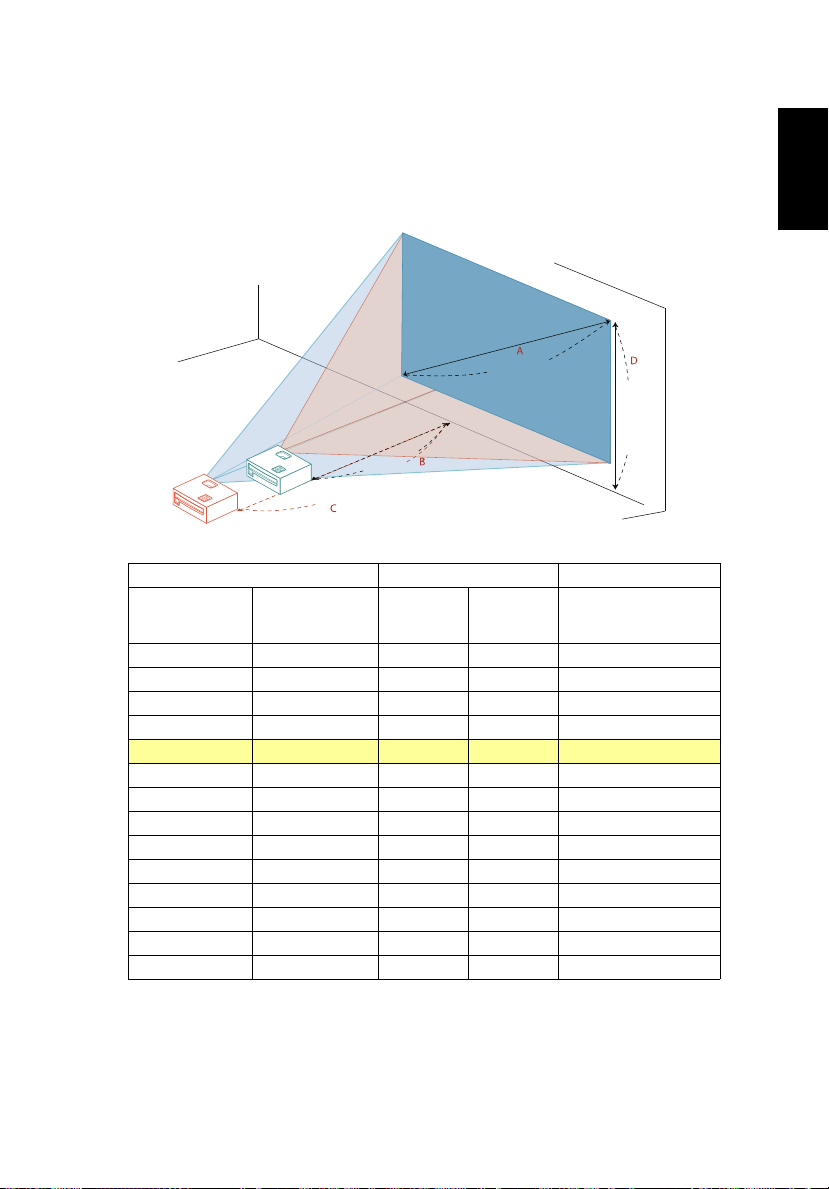
Nederlands
Gewenste afstand
Hoogte:
104 cm
Van
onderkant
tot
bovenkant
van beeld
70"
Gewenste
beeldgrootte
1,8 m
2,4 m
15
• WXGA-reeks met een zoomverhouding van 1,3x en een throw-verhouding
van 1,21 - 1,57
Om een beeldgrootte van 70" te verkrijgen, plaatst u de projector op een
afstand van 1,8 m tot 2,4 m van het scherm en past u het zoomniveau
overeenkomend aan.
Gewenste beeldgrootte Afstand (m) Boven (cm)
Diagonaal (inch)
< A >
B (cm) x H (cm)
Max. zoom
< B >
Min. zoom
< C >
30 65 x 40 1,0
40 86 x 54 1,0 1,4
50 108 x 67 1,3 1,7
60 129 x 81 1,6 2,0
70 151 x 94 1,8 2,4 104
80 172 x 108 2,1 2,7
90 194 x 121 2,3 3,0
100 215 x 135 2,6 3,4
120 258 x 162 3,1 4,1
150 323 x 202 3,9 5,1
180 388 x 242 4,7 6,1
200 431 x 269 5,2 6,8
250 538 x 337 6,5 8,5
300 646 x 404 7,8
Zoomfactor: 1,3 x
Van onderkant tot
bovenkant van beeld
< D >
44
59
74
89
118
133
148
178
222
267
296
370
444
Page 26

Nederlands
Gewenste afstand
Hoogte:
94 cm
Van
onderkant
tot
bovenkant
van beeld
70"
Gewenste
beeldgrootte
2,3 m
2,6 m
16
• WXGA-reeks met een zoomverhouding van 1.1x en een throw-verhouding
van 1,55 - 1,7
Om een beeldgrootte van 70" te verkrijgen, plaatst u de projector op een
afstand van 2,3 m tot 2,6 m van het scherm en past u het zoomniveau
overeenkomend aan.
Gewenste beeldgrootte Afstand (m) Boven (cm)
Diagonaal (inch)
< A >
B (cm) x H (cm)
Max. zoom
< B >
Min. zoom
< C >
30 65 x 40 1,1 40
40 86 x 54 1,3 1,5 54
50 108 x 67 1,7 1,8 67
60 129 x 81 2,0 2,2 81
70 151 x 94 2,3 2,6 94
80 172 x 108 2,7 2,9 108
90 194 x 121 3,0 3,3 121
100 215 x 135 3,3 3,7 135
120 258 x 162 4,0 4,4 162
150 323 x 202 5,0 5,5 202
180 388 x 242 6,0 6,6 242
200 431 x 269 6,7 7,3 269
250 538 x 337 8,3 9,2 337
300 646 x 404 10,0 404
Zoomfactor: 1,1 x
Van onderkant tot
bovenkant van beeld
< D >
Page 27

17
Nederlands
Gebruikersbesturingselementen
Installatiemenu
Het Installatiemenu levert een Schermmenu (OSD) voor het installeren en
onderhoud van de projector. Gebruik de OSD alleen als de melding "Geen
signaal" in beeld verschijnt of als de projector een ingangssignaal zoekt.
1 Schakel de projector in door op (AAN/UIT) op de afstandsbediening
of op het besturingspaneel te drukken.
2 Druk op "MENU" op het besturingspaneel of op de afstandsbedeining
om de OSD te openen voor de installatie en het onderhoud van de
projector.
3 Het achtergrondpatroon dient als een richtsnoer voor het ijken en
uitlijnen, zoals het aanpassen van de schermgrootte en -afstand, de
focus en dergelijke.
Opmerking: De schermafbeelding van de OSD dient slechts ter referentie en
kan afwijken van het daadwerkelijke ontwerp.
4 Het menu Installatie bevat diverse opties.
Gebruik de pijltoetsen omhoog en omlaag om een optie te selecteren. Met de
pijltoetsen links en rechts past u de geselecteerde optie aan en met de pijltoets rechts
opent u het submenu van instellingen. De nieuwe instellingen worden automatisch
opgeslagen als u het menu sluit.
5 U kunt op elk moment op "MENU" drukken om het menu te sluiten en
terug te keren naar het welkomstscherm van Acer.
Page 28

18
Nederlands
Hoofdmenu
Submenu
Instelling
Schermmenu's (OSD)
De projector heeft schermmenu's (of OSD-menu's) in diverse talen. Met
deze menu's kunt u beeldaanpassingen aanbrengen en diverse instellingen
wijzigen.
De OSD-menu's gebruiken
• Open het OSD-menu door op "MENU" op het besturingspaneel of op de
afstandsbediening te drukken.
• Als de OSD wordt weergegeven, selecteert u een item in het hoofdmenu
met . Zodra u het gewenste item in het hoofdmenu hebt
geselecteerd, drukt u op om een submenu te openen voor verdere
instellingen.
• Selecteer het gewenste item met en pas de instellingen aan met
.
• Selecteer het volgende item dat moet worden aangepast in het submenu
en pas dit aan zoals hierboven is beschreven.
• Druk op "MENU" op het besturingspaneel of afstandsbediening en het
scherm keert terug naar het hoofdmenu.
• Sluit het OSD-menu door nogmaals op "MENU" op het besturingspaneel
of op de afstandsbediening te drukken. Het wordt dan gesloten en de
projector slaat de nieuwe instellingen automatisch op.
Opmerking: Enkele van de volgende OSD-instellingen zijn wellicht niet
beschikbaar. Zie de daadwerkelijke OSD van uw projector.
Page 29

Nederlands
Kleur
BluelightShield
LumiSense
Deze functie beschermt uw ogen tegen buitenmatige
blootstelling aan blauw licht. De opties zijn Uit, Laag,
Gemiddeld en Hoog. Kies de gewenste instelling om het
niveau van blauw licht te verminderen voor een
aangename weergave-ervaring.
Als deze functie is ingeschakeld, wordt LumiSense
automatisch ingesteld op "Uit".
De projector kan de helderheid en kleurverzadiging van
het geprojecteerde beeld slim optimaliseren. De functie
versterkt de zichtbaarheid en kleurverzadiging van
donkere details in grote mate.
• Uit: voor normale modus.
• Normaal: voor het verbeteren van donkere details.
• Versterking: voor het versterken van de helderheid
van het geprojecteerde beeld.
• Dynamic Black: optimaliseert automatisch het beeld
van donkere filmscène's zodat details zonder weerga
worden weergegeven.
Als deze functie is ingeschakeld, wordt
BluelightShield automatisch ingesteld op "Uit".
19
Weergavemodus
De LumiSense-functie is niet beschikbaar als 3D is
ingesteld op "Aan".
Er zijn diverse voorinstellingen beschikbaar die
geoptimaliseerd zijn voor verschillende soorten beelden.
• Helder: voor optimale helderheid.
• Presentatie: voor prestaties bij vergaderingen met
hogere helderheid.
• Standaard: voor een algemene omgeving.
• Video: voor het afspelen van video in een heldere
omgeving.
• Spel: voor spelletjes.
• Onderwijs: Voor educatieve omgevingen.
• Gebruikersmodus 1/Gebruikersmodus 2: voor de
gebruikersinstellingen in het geheugen.
Page 30

20
Nederlands
Kleurprofiel
Wandkleur
Beschikbaar als Gebruikersmodus 1/Gebruikersmodus 2 in
het menu Weergavemodus is geselecteerd. U kunt een van
de weergavemodi als startpunt gebruiken en de
instellingen aanpassen. Onderstaande OSD-items kunnen
worden aangepast en opgeslagen.
Gebruik deze functie om de kleur van de wand te kiezen.
Er zijn diverse mogelijkheden, zoals Wit, Lichtgeel,
Lichtblauw, Roze en Donkergroen. Dit compenseert de
kleurafwijking als gevolg van de wandkleur, zodat de
juiste kleur wordt weergegeven.
Past de helderheid van het beeld aan.
Helderheid
Contrast
Verzadiging
Tint
Kleurtemperatuur
Gamma
Hernoem
• Druk op om het beeld donkerder te maken.
• Druk op om het beeld lichter te maken.
Bepaalt het verschil tussen de lichtste en donkerste delen
van het beeld. Het aanpassen van het contrast wijzigt de
hoeveelheid zwart en wit in het beeld.
• Druk op om het contrast te verlagen.
• Druk op om het contrast te verhogen.
Past de kleuren van videobeelden aan van zwart/wit tot
volledig verzadigde kleuren.
• Druk op om de hoeveelheid kleur in het beeld te
verlagen.
• Druk op om de hoeveelheid kleur in het beeld te
verhogen.
Past de kleurbalans van rood en groen aan.
• Druk op om de hoeveelheid groen in het beeld te
verhogen.
• Druk op om de hoeveelheid rood in het beeld te
verhogen.
Past de kleurtemperatuur aan. bij een hogere
kleurtemperatuur lijkt het beeld koeler, bij een lagere
kleurtemperatuur lijkt het beeld warmer.
Beïnvloedt de vertegenwoordiging van donkere
landschappen. Een hogere gammawaarde resulteert in een
helderder donker landschap.
Beschikbaar als Gebruikersmodus 1/Gebruikersmodus 2 in
het menu Weergavemodus is geselecteerd. U kunt de naam
van Gebruikersmodus 1/Gebruikersmodus 2 naar wens
aanpassen met letters.
Page 31

Nederlands
Opmerking: De functies "Verzadiging" en "Tint" worden niet ondersteund
in de computermodus.
Beeld
Projectiemodus
Projectielocatie
Beeldverhouding
21
• Voorkant: de standaard fabrieksinstelling.
• Achterkant: keert het beeld om zodat u achter een
doorzichtig scherm kunt projecteren.
• Auto: past automatisch de projectielocatie van het
beeld aan.
• Bureaublad
• Plafond: draait het beeld ondersteboven voor
projectie bij plafondmontage.
Gebruik deze functie om de gewenste beeldverhouding te
kiezen.
• Auto: behoudt de oorspronkelijke hoogte/
breedteverhouding van het beeld en maximaliseert het
beeld bij de eigen horizontale of verticale pixels.
• Volledig (voor WXGA/1080p-modellen): het beeld
wordt weergegeven met alle horizontale en verticale
pixels.
• 4:3: het beeld wordt passend gemaakt in het scherm
met een beeldverhouding van 4:3.
• 16:9: het beeld wordt passend gemaakt in het scherm
met een beeldverhouding van 16:9.
• L.Box (voor WXGA/1080p-modellen): behoudt de
originele signaalbeeldverhouding en zoomt tot
1,333 keer in.
Page 32

22
Nederlands
H/V-keystone
Autom.V.trapeziumcorr.
Past automatisch beeldvervorming aan die veroorzaakt
wordt door schuine projectie.
V trap.correctie
Past handmatig beeldvervorming aan die veroorzaakt wordt
door schuine projectie (±30 graden).
H trap.correctie
Past handmatig beeldvervorming aan die veroorzaakt wordt
door schuine projectie (±20 graden).
Automatische
keystone
Handmatige
keystone
4hoekencorrectie
Past de beeldvervorming automatisch aan die door het
kantelen van de projector wordt veroorzaakt (±40 graden).
Past de beeldvervorming die door het kantelen van de
projector wordt veroorzaakt, handmatig aan (±40 graden).
Deze functie is niet beschikbaar als Automatische
keystone is ingesteld op "Aan".
Past handmatig de vorm en grootte aan van een beeld dat
onregelmatig rechthoekig is aan alle zijden. Druk
herhaaldelijk op "MODE" om de hoek te selecteren die u
wilt aanpassen. Druk op de vier richtingselectietoetsen om
de vorm van de afbeelding aan te passen.
Pas de 4-hoekencorrectie voor elke beeldverhouding
afzonderlijk aan. Het geheugen ervan kan slechts 4
reeksen met instellingen opslaan.
Page 33

Nederlands
Digitaal
uitzoomen
23
Hiermee stelt u de grootte van het geprojecteerde beeld in.
U kunt verder in- of uitzoomen op het beeld door op
te drukken. Gebruik de functies van Digitaal
uitzoomen en Beeldverschuiving gecombineerd om het
geprojecteerde beeld op het volledige scherm te passen
zonder de aanwezige plafondmontage-instellingen te
veranderen.
Beeldverschuiving
Scherpte
H. positie
(horizontale
positie)
V. positie
(verticale positie)
Frequentie
Tracking
HDMIkleurbereik
HDMI-scaninfo
Verschuift het geprojecteerde beeld door op te
drukken. Als Eigenresolutie is ingesteld op WUXGA, is deze
functie alleen beschikbaar als de instellingen van Digitaal
uitzoomen (install.) kleiner is dan 1,0.
Past de scherpte van het beeld aan.
• Druk op om de scherpte te verlagen.
• Druk op om de scherpte te verhogen.
• Druk op om het beeld naar links te schuiven.
• Druk op om het beeld naar rechts te schuiven.
• Druk op om het beeld omlaag te schuiven.
• Druk op om het beeld omhoog te schuiven.
Verandert de vernieuwingsfrequentie van de projector om
deze aan te passen aan de frequentie van de grafische kaart.
Als u een knipperende verticale balk in het geprojecteerde
beeld opmerkt, gebruikt u deze functie om dit te corrigeren.
Synchroniseert de signaaltiming van de weergave met die
van de grafische kaart. Als het beeld instabiel is of knippert,
gebruikt u deze functie om dit te corrigeren.
Past het kleurbereik van de HDMI-beelddata aan om
onjuiste kleurweergave te voorkomen.
• Auto: past automatisch het kleurbereik aan op de
informatie van de speler.
• Beperkt bereik: verwerkt het invoerbeeld als kleurdata
met beperkt bereik.
• Vol bereik: verwerkt het invoerbeeld als kleurdata met
volledig bereik.
Past de overscanverhouding aan van het HDMI-beeld op het
scherm.
• Auto: past automatisch de overscanverhouding aan op
de informatie van de speler.
• Onderscan: altijd geen overscan op het HDMI-beeld.
• Overscan: altijd overscan houden op het HDMI-beeld.
Page 34

24
Nederlands
Opmerking: De functies "H. positie", "V. positie", "Frequentie" en
"Tracking" worden in de HDMI-modus niet ondersteund.
Opmerking: "HDMI-kleurbereik" en "HDMI-scaninfo" zijn uitsluitend
beschikbaar als het ingangssignaal HDMI is.
Instelling
Startscherm
Schermopname
Bronselectie
Ondertitels
Gebruik deze functie om het gewenste startscherm te kiezen.
Als u de instelling wijzigt, wordt deze toegepast zodra u het
OSD-menu sluit.
• Acer: het standaardstartscherm van de Acer-projector.
• Gebruiker: gebruik het opgeslagen beeld van de functie
"Schermopname".
Gebruik deze functie om het startscherm aan te passen. Volg
onderstaande instructies om het beeld dat u als startscherm
wilt gebruiken vast te leggen.
Opmerking
Voordat u verder gaat met de volgende stappen zorgt u dat
"Trap.correctie" is ingesteld op de standaardwaarde "0" en
dat de originele resolutie van de projector wordt gebruikt.
• Selecteer "Schermopname" om het startscherm aan te
passen.
• Een dialoogvenster verschijnt om de actie te bevestigen.
Kies "Ja" om de huidige afbeelding te gebruiken als
aangepast startscherm. Kies "Nee" om de
schermopname te annuleren en het Schermmenu (OSD)
te sluiten.
• Er verschijnt een melding dat de schermopname bezig is.
• Als de schermopname is voltooid, verdwijnt de melding
en wordt het oorspronkelijke beeld weergegeven.
• Handmatig: druk op "SOURCE" op het besturingspaneel
of op de afstandsbediening drukken, of op de directe
brontoets op de afstandsbediening om tussen
ingangssignalen te schakelen.
• Auto: de projector detecteert de bron automatisch.
Selecteer een gewenste ondertitelmodus uit OT1, OT2, OT3
of OT4 (OT1 geeft ondertitels weer in de primaire taal van
uw regio). Kies "Uit" om de ondertitels uit te schakelen. Deze
functie is alleen beschikbaar als een composiet video- of
S-video-ingang is geselecteerd en de systeemindeling NTSC is.
Page 35

Nederlands
DC 5V Out
Usb 5V
(stand-by)
VGA OUT
(Stand-by)
HDMI CEC
Wanneer u "Aan" selecteert, wordt de functie ingeschakeld.
De MHL-poort(en) en de DC 5V-uit poort/USB A-poort (indien
beschikbaar) op de projector levert 5V energie als de
projector is ingeschakeld.
Alleen MHL-poort(en) leveren energie als MHLpoort(en) en USB A-poort beide zijn aangesloten.
Wanneer u "Aan" selecteert, wordt de functie ingeschakeld.
De MHL-poort(en) en de DC 5V-uit poort/USB A-poort (indien
beschikbaar) van de projector leveren 5V energie als de
projector is ingeschakeld of op stand-by staat.
Alleen MHL-poort(en) leveren energie als MHLpoort(en) en USB A-poort beide zijn aangesloten.
Wanneer u "Aan" selecteert, wordt de functie ingeschakeld.
De projector kan een VGA-signaal uitvoeren in de standbymodus en de VGA IN- (of VGA IN 1) en VGA OUTaansluitingen correct zijn aangesloten op de apparatuur.
Als u deze functie inschakelt, wordt het
energieverbruik in stand-by verhoogd.
Als u "Aan" kiest, wordt het in/uitschakelen tussen de
projector en een apparaat met CEC-functionaliteit dat op de
HMDI/MHL-poort van de projector is aangesloten, worden
gesynchroniseerd.
25
Deze functie is uitsluitend beschikbaar voor de HDMI/
MHL-poort.
Page 36

26
Nederlands
Beveiliging
Beveiliging
De projector bevat een handige beveiligingsfunctie voor de
beheerder van de projector.
Druk op om de instelling "Beveiliging" te veranderen.
Als de beveiligingsfunctie is ingeschakeld, moet u eerst het
"Wachtwoord beheerder" invoeren voordat u de
beveiligingsinstelling kunt veranderen.
De standaardinstelling van "Wachtwoord beheerder"
is "1234".
• Kies "Aan" om de beveiligingsfunctie in te schakelen.
Voer het wachtwoord in, afhankelijk van de
"Beveiligingsmodus". Zie het onderdeel "Wachtwoord
gebruiker" voor details.
• Als "Uit" is geselecteerd, kunt u de projector zonder
wachtwoord inschakelen.
Time-out(min)
Als "Beveiliging" is ingesteld op "Aan", kunt u de timeoutfunctie instellen.
• Druk op om de time-outduur in te stellen.
• Het bereik ligt tussen 10 en 990 minuten.
• Als de tijd is verstreken, vraagt de projector u opnieuw
om het wachtwoord in te voeren.
• De standaardinstelling van "Time-out(min)" is "Uit".
• Zodra de beveiligingsfunctie is ingeschakeld, vraagt de
projector u om een wachtwoord in te voeren als u de
projector inschakelt. Zowel "Wachtwoord gebruiker" als
"Wachtwoord beheerder" kunnen voor dit
dialoogvenster worden ingevoerd.
Page 37
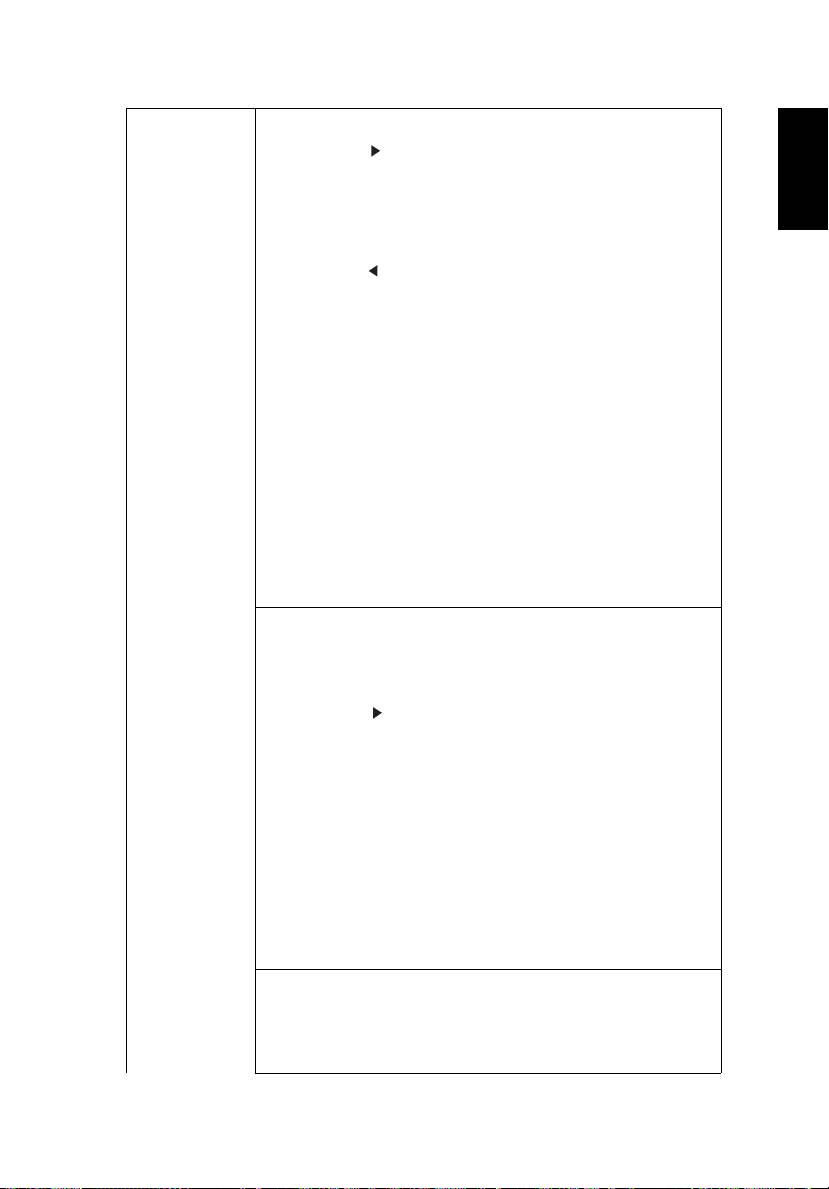
Nederlands
Beveiliging
27
Wachtwoord gebruiker
• Druk op om een "Wachtwoord gebruiker" in te
stellen of te wijzigen.
• Gebruik de numerieke toetsen op de afstandsbediening
om het wachtwoord in te stellen en druk op "ENTER"
om dit te bevestigen.
• Druk op om tekens te verwijderen.
• Voer het wachtwoord nogmaals in als "Wachtwoord
bevestigen" wordt weergegeven.
• Het wachtwoord moet 4~8 tekens lang zijn.
• Als u "Vraag wachtwoord alleen aan na het aansluiten
van het voedingssnoer" selecteert, moet u telkens
wanneer het netsnoer wordt aangesloten het
wachtwoord invoeren. Als u geen correct wachtwoord
invoert binnen 20 minuten nadat hierom is gevraagd,
wordt de projector automatisch uitgeschakeld.
• Als u "Altijd om wachtwoord vragen na aanzetten
projector" selecteert, moet u telkens wanneer de
projector wordt ingeschakeld het wachtwoord invoeren.
Als u geen correct wachtwoord invoert binnen
20 minuten nadat hierom is gevraagd, wordt de
projector automatisch uitgeschakeld.
Wachtwoord beheerder
U kunt "Wachtwoord beheerder" invoeren als het
dialoogvenster "Typ wachtwoord beheerder" of het
dialoogvenster "Wachtwoord typen" wordt weergegeven.
• Druk op om "Wachtwoord beheerder" te wijzigen.
• De standaardinstelling van "Wachtwoord beheerder" is
"1234".
Als u uw beheerderswachtwoordbent vergeten, gaat u als
volgt te werk om het beheerderswachtwoord te herstellen:
• Voer het unieke "Universele wachtwoord" van 6 tekens
in dat is afgedrukt op de Beveiligingskaart die bij de
projector is geleverd. Dit unieke wachtwoord wordt
door de projector geaccepteerd ongeacht het
beheerderswachtwoord.
• Als de Beveiligingskaart is verloren, neemt u contact op
met het plaatselijke servicecenter van Acer.
Startscherm vergrendelen
Deze functie is standaard ingesteld op "UIT". Als dit is
ingesteld op "AAN" wordt het startscherm geblokkeerd en
kan dit niet worden gewijzigd met de functies "Startscherm"
en "Schermopname".
Page 38

28
Nederlands
Terugzetten
Beheer
ECO-modus
Grote hoogte
Modus
Uitschakelen
Automatisch uit
(Minuten)
Weergavetijd
menu (seconden)
Ingeschakeld
Druk op "ENTER" nadat u "Ja" hebt gekozen om de
standaardinstellingen van de beeldparameters in alle menu's
te herstellen.
Kies "Aan" om de projectorlamp te dimmen. Dit verlaagt
het energieverbruik, vermindert ruis en verlengt de
levensduur van de lamp. Kies "Uit" om terug te keren naar
de normale modus.
Kies "Aan" om de Grote Hoogtemodus in te schakelen. Als
deze functie is ingeschakeld, blijven de ventilatoren van de
projector op volle snelheid draaien om de projector af te
koelen.
• Standaard: hiermee kunt u de projector uitschakelen,
zonder dat deze wordt afgekoeld met de
ventilatoren, door tweemaal op de aan/uit-knop te
drukken.
• Onm.herv.: hiermee kunt u de projector onmiddellijk
opnieuw starten binnen 2 minuten nadat de projector
is uitgeschakeld.
De projector wordt automatisch uitgeschakeld als
gedurende de ingestelde tijd geen ingangssignaal wordt
gedetecteerd.
• 5/15/30: bepaalt hoe lang het OSD-menu op het
scherm wordt weergegeven na de laatste toetsindruk.
• Handmatig: het OSD-menu blijft geactiveerd. De
enige manier om het OSD-menu te openen of te
sluiten, is door op "MENU" te drukken.
Wanneer u "Aan" selecteert, wordt de functie
ingeschakeld. De projector wordt automatisch
ingeschakeld zodra de stroomtoevoer via de stroomkabel
wordt geactiveerd.
Page 39

Nederlands
• Uit: hiermee functioneren alls toetsen op het
bedieningspaneel normaal.
• Kinderslot: de aan/uit-knop van het bedieningspaneel
wordt uitgeschakeld als de stand-bymodus van de
projector is geactiveerd, zodat deze niet per ongeluk
kan worden ingeschakeld. Houd de Aan/uit-knop
3 seconden ingedrukt om de projector in te
schakelen.
• Volledige vergrendeling: schakelt alle toetsen van het
Configuratiescher
mvergrendeling
bedieningspaneel uit. Als u de projector uitschakelt
zonder de functie Volledige vergrendeling uit te
schakelen, is de projector nog altijd vergrendeld als
deze weer wordt ingeschakeld. Schakel de functie
Volledige vergrendeling uit door "AAN/UIT" op het
bedieningspaneel 7 seconden ingedrukt te houden.
De Configuratieschermvergrendeling wordt dan
ingesteld op "Uit". Als de projector op stand-by staat,
houdt u "AAN/UIT" op het bedieningspaneel
7 seconden ingedrukt om de projector in te
schakelen. De Configuratieschermvergrendeling
wordt ingesteld op "Uit".
• Verlopen uren lamp: toont de verstreken brandtijd
van de lamp (in uur).
• Herinnering lamp: kies deze functie om een
Lamp
waarschuwing weer te geven of verbergen als de
melding dat de lamp moet worden vervangen wordt
weergegeven. De waarschuwing verschijnt 30 uur
voordat de levensduur is verstreken.
• Reset lampuren: druk op "ENTER" als u "Ja" hebt
gekozen om de lampuurteller in te stellen op 0 uur.
Informatie Toont de actuele status van deze projector.
29
Geluid
Volume
Dempen
Volume in/
uitschakelen
Volume alarm
• Druk op om het volume te verlagen.
• Druk op om het volume te verhogen.
• Kies "Aan" om dempen in te schakelen.
• Kies "Uit" om dempen uit te schakelen.
Selecteer deze functie om het meldingsvolume te
veranderen als de projector in of uit wordt
geschakeld.
Kies deze functie om het volume van
waarschuwingen aan te passen.
Page 40

30
Nederlands
3D
Kies "Aan" om de 3D-functie in te schakelen die ondersteund
wordt door DLP 3D-technologie.
3D
3D-formaat
24P 3D Kies 96Hz of 144Hz voor 24p 3D.
3D L/R Omkeren
3D-waarschuwingsbericht
• Aan: kies dit item als u gebruik maakt van een DLP 3D-
bril, quad buffer videokaart (NVIDIA/ATI...) en een HQFSbestand of dvd met corresponderende softwarespeler.
• Uit: schakelt de 3D-modus uit.
Als de 3D-content niet correct wordt weergegeven, kunt u
een 3D-formaat kiezen dat past bij de 3D-content die wordt
weergegeven, zodat het resultaat optimaal is.
Als u discrete of overlappende beelden ziet als u een DLP 3Dglas draagt, kunt u de functie "Omkeren" uitvoeren voor de
best passende reeks linker/rechterbeeld zodat het beeld
correct wordt weergegeven (voor DLP 3D).
Kies "Aan" om de 3D-waarschuwingsbericht weer te geven.
Opmerking: Ondersteunde 3D-signaaltimings:
Ingangssignaaltype Ondersteunde timing
Video/S-video/Componentvideo
VGA/HDMI (PC-modus) 640 x 480@50/60/100/120Hz
HDMI (Videomodus) HQFS 3D (480i@60Hz), 576i@50Hz,
Voor correcte 3D-weergave moet de 3D-applicatie van de grafische kaart
correct zijn ingesteld.
Softwarespelers, zoals Stereoscopische speler en DDD TriDef-mediaspeler
kunnen bestanden in 3D-indeling ondersteunen. U kunt deze spelers op de
onderstaande webpagina downloaden.
HQFS 3D (480i@60Hz), 576i@50Hz
800 x 600@50/60/100/120Hz
1024 x 768@50/60/100/120Hz
1280 x 800@50/60/100/120Hz (RB)
Framepakket (1080p@23,98/24Hz,
720p@50/60Hz)
Naast elkaar horizontaal (1080i@50/60Hz,
1080p@50/60Hz)
Boven en onder (720p@50/60Hz,
1080p@23,97/24Hz, 1080p@50/60Hz)
Page 41

Nederlands
Taal
- Stereoscopische speler (demo):
http://www.3dtv.at/Downloads/Index_en.aspx
- DDD TriDef-mediaspeler (demo):
http://www.tridef.com/download/TriDef-3-D-Experience-4.0.2.html
Opmerking: "3D L/R Omkeren" en "3D-indeling" zijn uitsluitend
beschikbaar als "3D" is ingeschakeld.
31
Taal
Stelt een taal in voor de OSD-menu's. Gebruik
om de gewenste taal te kiezen.
Page 42

32
Nederlands
Bijlagen
Problemen oplossen
Raadpleeg de volgende gids voor probleemoplossingen als u problemen
ondervindt met uw Acer-projector. Neem contact op met uw lokale verdeler of
met een onderhoudsdienst als het probleem zich blijft voordoen.
Beeldproblemen en -oplossingen
# Probleem Oplossing
1 Er verschijnt geen
beeld op het
scherm
2 Gedeeltelijk,
schuivend of
onjuist
weergegeven
beeld (voor pc)
• Controleer of alle kabels correct zijn aangesloten,
zoals beschreven in het hoofdstuk "Aan de slag".
• Controleer of er geen aansluitpinnen gebogen of
gebroken zijn.
• Zorg dat de projector is ingeschakeld.
• Voor een onjuist weergegeven beeld:
• Open "Deze computer > Configuratiescherm"
en dubbelklik op het pictogram "Display".
• Selecteer het tabblad "Instellingen".
• Controleer of de instelling voor de
beeldschermresolutie lager is dan of gelijk is
aan 1600 x 1200, 1920 x 1080.
• Klik op de knop "Geavanceerde
Als het probleem zich blijft voordoen moet u het
beeldscherm dat u gebruikt vervangen en de
onderstaande stappen volgen:
eigenschappen".
• Controleer of de resolutie lager is dan of gelijk
aan 1600 x 1200, 1920 x 1080.
• Klik op de knop "Wijzigen" op het tabblad
"Beeldscherm".
• Klik op "Alle apparaten weergeven >
Standaardbeeldschermtypen" onder het vak
SP. Selecteer de resolutiemodus die u nodig
hebt onder het vak "Modellen".
• Controleer of de instelling voor de
beeldschermresolutie lager is dan of gelijk is
aan 1600 x 1200, 1920 x 1080.
Page 43

33
Nederlands
3 Gedeeltelijk,
rollend of onjuist
weergegeven
beeld
(voor notebooks)
4 Het scherm van de
notebook geeft
uw presentatie
niet weer
5 Beeld is instabiel
of flikkert
6 Het beeld
vertoont een
verticale
flikkerende balk
7 Beeld is niet
scherpgesteld
8 Het beeld is
uitgerekt
wanneer een dvdtitel met
"breedbeeld"
wordt
weergegeven.
• Voor een onjuist weergegeven beeld:
• Volg de stappen voor item 2 (hierboven) om de
resolutie van uw computer aan te passen.
• Druk op de schakelaar voor de
uitvoerinstellingen. Voorbeeld: [Fn]+[F4],
Compaq [Fn]+[F4], Dell [Fn]+[F8], Gateway
[Fn]+[F4], IBM [Fn]+[F7], HP [Fn]+[F4], NEC
[Fn]+[F3], Toshiba [Fn]+[F5]
• Als u problemen ondervindt met het aanpassen van
de resolutie of als uw beeldscherm vastloopt, start
dan alle apparatuur en de projector opnieuw op.
• Als u een notebook met Microsoft
gebruikt: Sommige notebooks kunnen uw eigen
scherm deactiveren wanneer een tweede
weergaveapparaat in gebruik is. Elk scherm wordt
op een andere manier opnieuw geactiveerd.
Raadpleeg de gebruiksaanwijzing van uw computer
voor details.
• Als u een notebook met Apple
Open Beeldscherm in Systeemvoorkeuren en stel
Videospiegelen in op "Aan".
®
Windows®
®
Mac® OS gebruikt:
• Gebruik "Tracking" om dit te corrigeren. Raadpleeg
de sectie "Beeld" voor meer informatie.
• Wijzig de kleurdiepte-instellingen voor het
beeldscherm op uw computer.
• Gebruik "Frequentie" om een aanpassing uit te
voeren. Raadpleeg de sectie "Beeld" voor meer
informatie.
• Controleer de weergavemodus van uw grafische
kaart en configureer deze opnieuw om de kaart
compatibel te maken met de projector.
• Stel de scherpstelring op de projectorlens bij.
• Zorg dat het projectiescherm op de vereiste afstand
staat. (Raadpleeg de sectie "Projectieafstand met
scherpe focus" voor meer informatie.)
Raadpleeg de sectie "De gewenste beeldgrootte
verkrijgen door de afstand en zoomfactor aan te
passen" voor meer informatie.
Wanneer u een dvd afspeelt die is gecodeerd met een
anamorfe of 16:9 beeldverhouding, zult u mogelijk de
volgende instellingen moeten aanpassen:
• Als u een DVD-titel in 4:3-formaat afspeelt, moet u
het formaat in het OSD van de projector wijzigen
naar 4:3.
• Als het beeld nog steeds uitgerekt is, moet u ook de
beeldverhouding aanpassen. Stel het
beeldschermformaat in op de beeldverhouding 16:9
(breedbeeld) op uw dvd-speler.
Page 44

34
Nederlands
9 Het beeld is te
klein of te groot
• Pas de zoomhendel op de bovenkant van de
projector aan.
• Plaats de projector dichter bij of verder van het
scherm.
• Druk op "MENU" op het bedieningspaneel of de
afstandsbediening. Ga naar "Beeld" >
"Beeldverhouding" en probeer verschillende
instellingen.
10 Het beeld heeft
schuine zijden
• Verplaats de projector indien mogelijk zodat deze
gecentreerd en onder de onderkant van het scherm
is gericht.
• Druk op het bedieningspaneel of op de
afstandsbediening op de
trapeziumcorrectieknoppen tot het beeld vierkant
is.
• Druk op het bedieningspaneel of de
afstandsbediening op "MENU" om het OSD-menu te
openen. Ga naar "Beeld" > "Automatische
keystone" of "Beeld" > "Handmatige keystone" om
aanpassingen aan te brengen.
11 Het beeld is
omgedraaid
• Selecteer "Beeld" > "Projectiemodus", "Beeld" >
"Projectielocatie" in het OSD en pas de richting van
de projectie aan.
Problemen met de projector
# Omstandigheid Oplossing
1 De projector reageert op geen
enkele besturing
2 Lamp is doorgebrand of maakt
een knallend geluid
• Schakel, indien mogelijk, de projector
uit en trek vervolgens de
voedingskabel uit. Wacht 30 seconden
voordat u de voeding opnieuw
aansluit.
• Zorg dat de
configuratieschermvergrendeling is
uitgeschakeld.
Als de lamp het einde van zijn nuttige
levensduur bereikt, zal hij doorbranden of
een luid knallend geluid maken. Als dat
gebeurt, zal de projector niet opnieuw
inschakelen tot de lampmodule is
vervangen. Neem contact op met uw
plaatselijke verkoper of de klantenservice
van Acer als u de lamp moet vervangen.
Page 45

Nederlands
OSD-berichten
Ventilator defect.
Lamp schakelt zichzelf binnenkort automatisch uit.
Projector oververhit.
Lamp schakelt zichzelf binnenkort automatisch uit.
Nuttige levensduur lamp bij volledig vermogen nadert zijn einde.
Vervangen aanbevolen.
# Omstandigheid Herinneringsbericht
1 Bericht Ventilator defect - de systeemventilator werkt niet.
Projector oververhit - de projector heeft de aanbevolen
bedrijfstemperatuur overschreden en moet afkoelen voordat
u het apparaat kunt gebruiken.
Vervang de lamp - de lamp zal binnenkort zijn maximale
levensduur bereiken. Bereid u voor om de lamp binnenkort te
vervangen.
35
Page 46

36
Nederlands
Definitielijst LED's & alarmberichten
LED-berichten
Bericht Voedings-LED LAMP-LED TEMP-LED
Rood Blauw Rood Rood
Stand-by
(voedingskabel
aangesloten)
Voedingsknop AAN -- V -- --
Lamp opnieuw proberen -- Snel
Uitschakelen
(Koelstatus)
Uitschakelen (Afkoeling
voltooid)
Firmware downloaden V -- V V
Fout (Thermisch defect) -- V -- V
Fout
(Vergrendelingsfout
ventilator)
Fout (Lamp defect) -- V V --
Fout (Fout kleurenwiel) -- V Snel
V-- -- --
knipperend
Snel
knipperend
V-- -- --
-- V -- Snel
-- -- --
-- --
knipperend
knipperend
--
Page 47

Nederlands
Installatie plafondmontage
Type 1
Type 2
Type 3
Raadpleeg de onderstaande stappen als u de projector wilt installeren met
plafondmontage:
1 Boor vier gaten in een stevig, structureel gezond deel van het plafond en
maak de montagevoet vast.
2 Kies een lengtecombinatie op basis van de daadwerkelijke omgeving.
(CM-01S bevat Type 2 en Type 3 niet.)
37
Page 48

38
Nederlands
Type 1
Type 2
Type 3
Illustratie 1
Illustratie 2
360°
3 Type 1: bij de standaardgrootte gebruikt u drie schroeven om de projector
in de plafondhouder te monteren.
Type 2 en Type 3: U kunt de houder groter maken door de uitschuivingen
te gebruiken voor meer steunpunten.
Opmerking: het wordt aanbevolen dat u ruimte openlaat tussen
de houder en de projector zodat afdoende warmte kan
wegstromen.
4 Verbind de hoofdverbinding van de behuizing met de projectorbeugel
(illustratie 1) en draai de vier schroeven vast (illustratie 2).
5 Indien nodig past u de hoek en de positie aan.
Page 49

39
Nederlands
58.85
16.85
42
148.15
165
207
107.54
69.50
38.04
92.7
299.5
105.1
91.6
44.58
Eenheid: mm
Diameter (mm) Lengte (mm) Groot Klein
Schroef type B Type sluitring
425VV
Page 50

40
Nederlands
Specificaties
De hieronder weergegeven specificaties kunnen zonder voorafgaande
kennisgeving worden gewijzigd. Raadpleeg de gepubliceerde
marketingspecificaties van Acer voor de definitieve specificaties.
Projectiesysteem
Computercompatibiliteit
Videocompatibiliteit
Weergeefbare kleuren
Digitale zoom
Gewicht
Afmetingen (B x D x H)
Voeding
Bedrijfstemperatuur
™
DLP
Raadpleeg de sectie "Compatibiliteitsmodi" voor meer
informatie.
NTSC (3,58/4,43), PAL (M/N), PAL 60, SECAM, HDTV
(720p, 1080i, 1080p), EDTV (480p, 576p), SDTV (480i,
576i)
1,07 miljard kleuren
0,8 – 2 X
Ongeveer 2,4 kg (5,29 pond)
299,5 x 220 x 91,6 mm (11,8" x 8,7" x 3,6")
299,5 x 220 x 105,1 mm (11,8" x 8,7" x 4,1") (met
verstellerwielen)
Universele wisselstroomingang 100 - 240 V,
ingangsfrequentie 50/60 Hz
0ºC tot 40ºC / 32ºF tot 104ºF
Standaardinhoud verpakking • Wisselstroomkabel x 1
• Afstandsbediening x 1
• Batterij x 2 (voor afstandsbediening)
• Snelstartgids x 1
Accessoire (optioneel) • Gebruikershandleiding (cd-rom) x 1
• VGA-kabel x 1
• HDMI-kabel x 1
• Beveiligingskaart x 1
• Draagtas x 1
• WirelessHD-donglepakket (MWIHD1) x 1
• Acer Projector Multi-media (cd-rom) x 1
• Acer Projector Multi-media snelstartgids x 1
Page 51

Nederlands
X1123HP/D800D+/Q55S/ES550/EV-S80HP/BS-020P/DX120P/
KS330P
41
Resolutie
Beeldverhouding
Projectielens
Projectieschermgrootte
Origineel: SVGA (800 x 600)
Maximum: UXGA (1600 x 1200), 1080p (1920 x 1080),
WUXGA (1920 x 1200) (alleen ondersteuning voor
minder zwart scherm)
Auto, 4:3 (origineel), 16:9
F = 2,56 - 2,68, f = 22,0 mm - 24,1 mm,
1:1,1 Handmatige zoom en Handmatige scherpstelling
60" – 300" (152 cm – 762 cm)
(diagonaal)
Projectieafstand met scherpe
focus
Spreidingsverhouding
Horizontale scansnelheid
Verticale
B: 2,38 m – 7,15 m (7,8' – 23,5')
T: 2,62 m – 7,87 m (8,6' – 25,8')
1,96 – 2,15 (78" + 3% @ 3,1 m)
15 – 100 KHz
24 – 120 Hz
scanvernieuwingsfrequentie
Trapeziumcorrectie
Geluid
Energieverbruik
+/-40 Graden (Verticaal), Handmatig & Automatisch
3 W luidspreker x 1
Standaardmodus: 260 W @100 VAC
ECO-modus: 205 W @100 VAC
Stand-bymodus: < 0,5 W
X1223HP/D810D+/Q55X/EX550/EV-X80HP/BS-120P/DX220P/
KX330P
Resolutie
Beeldverhouding
Projectielens
Projectieschermgrootte
(diagonaal)
Projectieafstand met scherpe
focus
Spreidingsverhouding
Horizontale scansnelheid
Verticale
scanvernieuwingsfrequentie
Trapeziumcorrectie
Geluid
Energieverbruik
Origineel: XGA (1024 x 768)
Maximum: UXGA (1600 x 1200), 1080p (1920 x 1080),
WUXGA (1920 x 1200) (alleen ondersteuning voor
minder zwart scherm)
Auto, 4:3 (origineel), 16:9
F = 2,56 - 2,68, f = 22,0 mm - 24,1 mm,
1:1,1 Handmatige zoom en Handmatige scherpstelling
60" – 300" (152 cm – 762 cm)
B: 2,38 m – 7,15 m (7,8' – 23,5')
T: 2,62 m – 7,87 m (8,6' – 25,8')
1,96 – 2,15 (78" + 3% @ 3,1 m)
15 – 100 KHz
24 – 120 Hz
+/-40 Graden (Verticaal), Handmatig & Automatisch
3 W luidspreker x 1
Standaardmodus: 260 W @100 VAC
ECO-modus: 205 W @100 VAC
Stand-bymodus: < 0,5 W
Page 52

42
Nederlands
X1323WHP/D820D+/Q55W/EW550/EV-W80HP/BS-320P/DX420P/
KW330P
Resolutie
Beeldverhouding
Projectielens
Projectieschermgrootte
Origineel: WXGA (1280 x 800)
Maximum: UXGA (1600 x 1200), 1080p (1920 x 1080),
WUXGA (1920 x 1200) (alleen ondersteuning voor
minder zwart scherm)
Auto, 4:3, 16:9, Volledig, L. Box
F = 2,56 - 2,68, f = 22,0 mm - 24,1 mm,
1:1,1 Handmatige zoom en Handmatige scherpstelling
60" – 300" (152 cm – 762 cm)
(diagonaal)
Projectieafstand met scherpe
focus
Spreidingsverhouding
Horizontale scansnelheid
Verticale
B: 2 m – 6 m (6,6' – 19,7')
T: 2,2 m – 6,6 m (7,2' – 21,7')
1,55 – 1,7 (87" + 3% @ 2,9 m)
15 – 100 KHz
24 – 120 Hz
scanvernieuwingsfrequentie
Trapeziumcorrectie
Geluid
Energieverbruik
+/-40 Graden (Verticaal), Handmatig & Automatisch
3 W luidspreker x 1
Standaardmodus: 260 W @100 VAC
ECO-modus: 205 W @100 VAC
Stand-bymodus: < 0,5 W
P1155/M307/PE-S46/PR121/MF-020
Resolutie
Beeldverhouding
Projectielens
Projectieschermgrootte
(diagonaal)
Projectieafstand met scherpe
focus
Spreidingsverhouding
Horizontale scansnelheid
Verticale
scanvernieuwingsfrequentie
Trapeziumcorrectie
Geluid
Energieverbruik
Origineel: SVGA (800 x 600)
Maximum: UXGA (1600 x 1200), 1080p (1920 x 1080),
WUXGA (1920 x 1200) (alleen ondersteuning voor
minder zwart scherm)
Auto, 4:3 (origineel), 16:9
F = 2,56 - 2,68, f = 22,0 mm - 24,1 mm,
1:1,1 Handmatige zoom en Handmatige scherpstelling
60" – 300" (152 cm – 762 cm)
B: 2,38 m – 7,15 m (7,8' – 23,5')
T: 2,62 m – 7,87 m (8,6' – 25,8')
1,96 – 2,15 (78" + 3% @ 3,1 m)
15 – 100 KHz
24 – 120 Hz
+/-40 Graden (Verticaal), Handmatig & Automatisch
3 W luidspreker x 1
Standaardmodus: 260 W @100 VAC
ECO-modus: 205 W @100 VAC
Stand-bymodus: < 0,5 W
Page 53

Nederlands
P1255/M317/PE-X46/PR221/MF-120
43
Resolutie
Beeldverhouding
Projectielens
Projectieschermgrootte
Origineel: XGA (1024 x 768)
Maximum: UXGA (1600 x 1200), 1080p (1920 x 1080),
WUXGA (1920 x 1200) (alleen ondersteuning voor
minder zwart scherm)
Auto, 4:3 (origineel), 16:9
F = 2,59 - 2,87, f = 16,88 mm - 21,88 mm,
1:1,3 Handmatige zoom en Handmatige scherpstelling
60" – 300" (152 cm – 762 cm)
(diagonaal)
Projectieafstand met scherpe
focus
Spreidingsverhouding
Horizontale scansnelheid
Verticale
B: 1,85 m – 5,54 m (6,1' – 18,2')
T: 2,40 m – 7,20 m (7,9' – 23,6')
1,51 – 1,97 (78" + 3% @ 2,4 m)
15 – 100 KHz
24 – 120 Hz
scanvernieuwingsfrequentie
Trapeziumcorrectie
Geluid
Energieverbruik
+/-40 Graden (Verticaal), Handmatig & Automatisch
10 W luidspreker x 1
Standaardmodus: 260 W @100 VAC
ECO-modus: 205 W @100 VAC
Stand-bymodus: < 0,5 W
P1355W/M327/PE-W46/PR321/MF-220
Resolutie
Beeldverhouding
Projectielens
Projectieschermgrootte
(diagonaal)
Projectieafstand met scherpe
focus
Spreidingsverhouding
Horizontale scansnelheid
Verticale
scanvernieuwingsfrequentie
Trapeziumcorrectie
Geluid
Energieverbruik
Origineel: WXGA (1280 x 800)
Maximum: UXGA (1600 x 1200), 1080p (1920 x 1080),
WUXGA (1920 x 1200) (alleen ondersteuning voor
minder zwart scherm)
Auto, 4:3, 16:9, Volledig, L. Box
F = 2,59 - 2,87, f = 16,88 mm - 21,88 mm,
1:1,3 Handmatige zoom en Handmatige scherpstelling
60" – 300" (152 cm – 762 cm)
B: 1,57 m – 4,71 m (5,2' – 15,5')
T: 2,04 m – 6,12 m (6,7' – 20,1')
1,21 – 1,57 (87" + 3% @ 2,26 m)
15 – 100 KHz
24 – 120 Hz
+/-40 Graden (Verticaal), Handmatig & Automatisch
10 W luidspreker x 1
Standaardmodus: 260 W @100 VAC
ECO-modus: 205 W @100 VAC
Stand-bymodus: < 0,5 W
Page 54

44
Nederlands
I/O-
aansluitingen
X1123HP/D800D+/
Q55S/ES550/EV-
S80HP/BS-020P/
DX120P/KS330P
X1223HP/D810D+/
Q55X/EX550/EV-
X80HP/BS-120P/
DX220P/KX330P
X1323WHP/
D820D+/Q55W/
EW550/EV-
W80HP/BS-320P/
DX420P/KW330P
P1155/M307/PE-
S46/PR121/MF-
020
P1255/M317/PE-
X46/PR221/MF-
120
P1355W/M327/PE-
W46/PR321/MF-
220
Voeding-
VV VVVV
saansluiting
DC 5V OUT X X X V V V
VGA IN 1 X X X V V V
VGA IN 2 X X X V V V
VGA IN V V V X X X
VGA OUT V V V V V V
RS232 V V V V V V
AUDIO IN V V V V V V
AUDIO OUT V V V V V V
HDMI V V V X X X
HDMI 1 X X X V V V
HDMI 2 /
XX XVVV
MHL
VIDEO V V V V V V
USB Ctrl V V V V V V
* Het ontwerp en de specificaties zijn onderhevig aan wijzigingen zonder
voorafgaande kennisgeving.
Page 55

Nederlands
Compatibiliteitsmodi
1 VGA analoog - pc-signaal
45
Modi Resolutie
VGA 640 x 480
SVGA 800 x 600
XGA 1024 x 768
1152 x 864
SXGA
1280 x 1024
QuadVGA
SXGA+ 1400 x 1050 60 65,32
UXGA 1600 x 1200 60 75,00
PowerBook G4
1280 x 960 60 60,00
1280 x 960 75 75,00
640 x 480 60 31,50
640 x 480 66,6 (67) 35,00
800 x 600 60 37,88
1024 x 768 60 48,36
1024 x 768 75 60,241
1152 x 870 75 68,681
Verticale
frequentie [Hz]
60 31,47
72 37,86
75 37,50
85 43,27
120 61,91
56 35,20
60 37,88
72 48,08
75 46,88
85 53,67
120 77,43
60 48,36
70 56,48
75 60,02
85 68,68
120 98,96
70 63,85
75 67,50
85 77,10
60 63,98
72 76,97
75 79,98
85 91,15
frequentie [KHz]
Horizontale
Page 56

46
Nederlands
WXGA
1280 x 800 - RB 120 101,6
WSXGA+
acer_16:9
HD 1080
acer_timing
WUXGA
1920 x 1080-RB 60 66,60
1920 x 1080-EIA 60 67,50
1920 x 1200-RB 59,95 74,04
2 HDMI - pc-signaal
1280 x 768 60 47,78
1280 x 768 75 60,29
1280 x 768 85 68,63
1280 x 720 60 45,00
1280 x 800 60 49,70
1440 x 900 60 55,94
1680 x 1050 60 65,29
1366 x 768 60 47,71
1024 x 600 60 37,50
Modi Resolutie
VGA_60
VGA_72 72,809 37,861
VGA_75 75 37,5
VGA_85 85,008 43,269
VGA_120 119,518 61,91
SVGA_56
SVGA_60 60,317 37,879
SVGA_72 72,188 48,077
SVGA_75 75 46,875
SVGA_85 85,061 53,674
SVGA_120 119,854 77,425
XGA_60
XGA_70 70,069 56,476
XGA_75 75,029 60,023
XGA_120 119,804 98,958
SXGA_75
SXGA_85 84,99 77,094
SXGA_60
SXGA_72 72 76,97
SXGA_75 75,025 79,976
SXGA_85 85,024 91,146
640 x 480
800 x 600
1024 x 768
1152 x 864
1280 x 1024
Verticale
frequentie [Hz]
59,94 31,469
56,25 35,156
60,004 48,363
75 67,5
60,02 63,981
Horizontale
frequentie [KHz]
Page 57

Nederlands
QuadVGA_75 1280 x 960 75 75
SXGA+_60 1400 x 1050 59,978 65,317
UXGA_60 1600 x 1200 60 75
Mac G4 640 x 480@60Hz 59,94 31,469
MAC13 640 x 480@67Hz 66,667 35
Mac G4 800 x 600@60Hz 60,317 37,879
Mac G4 1024 x 768@60Hz 60,004 48,363
MAC19 1024 x 768@75Hz 75,02 60,241
MAC21 1152 x 870@75Hz 75,061 68,681
WXGA_60
WXGA_75 74,893 60,289
WXGA_85 84,837 68,633
WXGA_60 1280 x 720 60 45
WXGA_60 1280 x 800 59,81 49,702
WXGA_120-RB 1280 x 800 119,909 101,563
WXGA+_60 1440 x 900 59,887 55,935
1680x1050_60 1680 x 1050 59,954 65,29
acer_16:9 1366 x 768 59,79 47,712
1920 x 1080_RB 1920 x 1080 60 66,587
1920 x 1080_EIA 1920 x 1080 60 67,5
acer_timing 1024 x 600 60 37,5
1920 x 1200-RB 1920 x 1200 59,95 74,038
1280 x 768
59,87 47,776
3 HDMI - videosignaal
47
Modi Resolutie
480i
480p 720 x 480 60 31,47
576i
576p 720 x 576 50 31,25
720p 1280 x 720 60 45,00
720p 1280 x 720 50 37,50
1080i 1920 x 1080 60 33,75
1080i 1920 x 1080 50 28,13
1080p 1920 x 1080 60 67,50
1080p 1920 x 1080 50 56,26
1080p 1920 x 1080 24 27,00
1080p 1920 x 1080 23,98 26,97
720 x 480
(1440 x 480)
720 x 576
(1440 x 576)
Verticale frequentie
[Hz]
60 15,73
50 15,63
Horizontale
frequentie [KHz]
Page 58

48
Nederlands
1080p 1920 x 1080 30 33,75
4 MHL - videosignaa
Modi Resolutie
480i
480p 720 x 480 60 31,47
576i
576p 720 x 576 50 31,25
720p 1280 x 720 60 45,00
720p 1280 x 720 50 37,50
1080i 1920 x 1080 60 33,75
1080i 1920 x 1080 50 28,13
1080p 1920 x 1080 24 27,00
1080p 1920 x 1080 23,98 26,97
1080p 1920 x 1080 30 33,75
1080p 1920 x 1080 50 56,26
1080p 1920 x 1080 60 67,5
720 x 480
(1440 x 480)
720 x 576
(1440 x 576)
Verticale frequentie
[Hz]
60 15,73
50 15,63
5 YPbPr-signaal
Modi Resolutie
480i
480p
576i
576p
720p
720p
1080i
1080i
1080p
1080p
1080p
1080p
720 x 480
720 x 480
720 x 576
720 x 576
1280 x 720
1280 x 720
1920 x 1080
1920 x 1080
1920 x 1080
1920 x 1080
1920 x 1080
1920 x 1080
Verticale frequentie
[Hz]
59,94 15,73
59,94 31,47
50,00 15,63
50,00 31,25
60,00 45,00
50,00 37,50
60,00 33,75
50,00 28,13
60,00 67,5
50,00 56,26
24,00 27,00
23,98 26,97
Horizontale
frequentie [KHz]
Horizontale
frequentie [KHz]
Page 59

Nederlands
6 Video, S-Video-signaal
49
Modi
NTSC 15,73 60
PAL 15,63 50
SECAM 15,63 50
PAL-M 15,73 60
PAL-N 15,63 50
PAL-60 15,73 60
NTSC4,43 15,73 60
Verticale frequentie
[Hz]
HHorizontale
frequentie [KHz]
fsc (MHz)
3,58
4,43
4,25 of 4,41
3,58
3,58
4,43
4,43
Page 60

50
Nederlands
Voorschriften en veiligheidsrichtlijnen
FCC-verklaring
Dit apparaat werd getest en voldoet aan de beperkingen voor een digitaal
apparaat van Klasse B, in overeenstemming met Deel 15 van de FCCvoorschriften. Deze beperkingen zijn ontwikkeld om een redelijke beveiliging
te bieden tegen schadelijke storingen in een residentiële installatie. Deze
apparatuur genereert, gebruikt en straalt radiofrequentie-energie uit die,
indien niet geïnstalleerd en gebruikt in overeenstemming met de instructies,
schadelijke storingen kan veroorzaken aan radiocommunicaties.
Er is echter geen garantie dat er geen storing zal optreden in een particuliere
installatie. Indien dit apparaat toch schadelijke storingen veroorzaakt aan
radio- of televisieontvangst, wat kan vastgesteld worden door het apparaat in
en uit te schakelen, moet de gebruiker deze storing proberen te corrigeren met
een van de volgende maatregelen:
• Wijzig de richting van de ontvangstantenne of verplaats de antenne.
• Vergroot de afstand tussen de apparatuur en de ontvanger.
• Sluit het apparaat aan op een stopcontact op een ander circuit dan dat
waarop de ontvanger is aangesloten.
• Raadpleeg de leverancier of een ervaren radio/tv-technicus voor hulp.
Opmerking: Afgeschermde kabels
Alle aansluitingen op andere computerapparaten moeten gebeuren met
afgeschermde kabels zodat de FCC-voorschriften steeds worden nageleefd.
Opmerking: Randapparaten
Alleen randapparaten (invoer-/uitvoerapparaten, terminals, printers, enz.) die
het certificaat dragen voor naleving van de beperkingen voor Klasse Bapparaten, mogen op dit apparaat worden aangesloten. Het gebruik met nietgecertificeerde randapparatuur kan mogelijk storingen in radio- en tvontvangst veroorzaken.
Let op
Wijzigingen of aanpassingen die niet uitdrukkelijk door de fabrikant zijn
goedgekeurd, kunnen de bevoegdheid van de gebruiker, die wordt verleend
door de Federale Communicatiecommissie, om dit apparaat te gebruiken, nietig
verklaren.
Gebruiksvoorwaarden
Dit apparaat voldoet aan Deel 15 van de FCC-voorschriften. Het gebruik is
onderhevig aan de volgende twee voorwaarden: (1) Dit apparaat mag geen
schadelijke storingen veroorzaken, en (2) dit apparaat moet elke ontvangen
storing aanvaarden, met inbegrip van storingen die een ongewenste werking
kunnen veroorzaken.
Opmerking: Canadese gebruikers
This Class B digital apparatus complies with Canadian ICES-003.
Page 61

51
Nederlands
Remarque à l’intention des utilisateurs canadiens
Cet appareil numérique de la classe B est conforme a la norme NMB-003 du
Canada.
Voldoet aan Russische/Oekraïense/Witrussische wettelijke certificering
Regelgevende voorschriften radio-apparatuur
Opmerking: De onderstaande regelgevende informatie is alleen
voor modellen met draadloos LAN en/of Bluetooth.
Algemeen
Dit product voldoet aan de radiofrequentie- en veiligheidsnormen van elk land
of elke regio waar het werd goedgekeurd voor draadloos gebruik. Afhankelijk
van de configuratie kan dit product al dan niet draadloze radio-apparatuur
bevatten (zoals draadloos LAN en/of Bluetooth-modules).
Canada — Licentievrijstelling
radiocommunicatie-apparatuur met laag vermogen
(RSS-247)
a Algemene informatie
Het gebruik is onderhevig aan de volgende twee voorwaarden:
1. Dit apparaat mag geen storing veroorzaken en
2. Dit apparaat moet elke storing aanvaarden, met inbegrip van
storing die ongewenste werking van het apparaat kan veroorzaken.
b Werking in 2,4 GHz-band
Om radiostoring van de gelicentieerde service te voorkomen, is dit
apparaat bedoeld om binnenshuis te worden gebruikt. Als het
buitenshuis wordt geïnstalleerd, is het apparaat onderworpen aan
licenties.
Lijst van landen waar dit van toepassing is
Dit apparaat moet worden gebruikt in overeenstemming met de regelgeving en
beperkingen van het land van gebruik. Neem voor nadere informatie contact op met een
plaatselijk kantoor in het land van gebruik.
Bezoek http://ec.europa.eu/enterprise/rtte/implem.htm voor de recentste landenlijst.
Page 62

52
Nederlands
Declaration of Conformity
We,
Acer Incorporated
8F, 88, Sec. 1, Xintai 5th Rd., Xizhi, New Taipei City 221, Taiwan
And,
Acer Italy s.r.l
Viale delle Industrie 1/A, 20020 Arese (MI), Italy
Tel: +39-02-939-921, Fax: +39-02-9399-2913
www.acer.it
Product:
Projector
Trade Name:
Acer
Model Number:
RU Jan/Sr. Manager
Acer Incorporated (Taipei, Taiwan)
Date
Jan 1, 2020
Acer Incorporated
8F, 88, Sec. 1, Xintai 5th Rd., Xizhi
New Taipei City 221, Taiwan
Year to begin affixing CE marking 2020.
EMC Directive: 2014/30/EU
EN 55032:2015+AC:2016-07, Class B
EN 55024:2010+A1:2015
EN 61000-3-2:2014
EN 61000-3-3:2013
LVD Directive: 2014/35/EU
EN 60950-1:2006/A11:2009/A1:2010/A12:2011/A2:2013
RoHS Directive: 2011/65/EU
EN 50581:2012
ErP Directive: 2009/125/EC
Regulation (EU) No. 617/ 2013
Regulation (EC) No. 1275/2008; EN 50564:2011
Regulation (EC) No. 278/2009; EN 50563:2011
We, Acer Incorporated, hereby declare under our sole responsibility that the product described
above is in conformity with the relevant Union harmonization legislations as below Directive
and following harmonized standards and/or other relevant standards have been applied:
ASV1904/ANX1903/AWX1902/ASV1910/ANX1909/
AWX1908
Marketing Name:
X1123HP/D800D+/Q55S/ES550/EV-S80HP/BS-020P/
DX120P/KS330P/X1223HP/D810D+/Q55X/EX550/
EV-X80HP/BS-120P/DX220P/KX330P/X1323WHP/D820D+/
Q55W/EW550/EV-W80HP/BS-320P/DX420P/KW330P/
P1155/M307/PE-S46/PR121/MF-020/P1255/M317/PEX46/PR221/MF-120/P1355W/M327/PE-W46/PR321/MF-220
Page 63

Nederlands
Acer America Corporation
Product: DLP Projector
Model Number: ASV1904/ANX1903/AWX1902/
ASV1910/ANX1909/AWX1908 series
Name of Responsible Party: Acer America Corporation
Address of Responsible Party: 333 West San Carlos St.
Suite 1500
San Jose, CA 95110
U. S. A.
Contact Person: Acer Representative
Phone No.: 254-298-4000
Fax No.: 254-298-4147
333 West San Carlos St.,
Suite 1500
San Jose, CA 95110
U. S. A.
Tel: 254-298-4000
Fax: 254-298-4147
www.acer.com
Federal Communications Commission
Declaration of Conformity
This device complies with Part 15 of the FCC Rules. Operation is subject to the following
two conditions: (1) this device may not cause harmful interference, and (2) this device must
accept any interference received, including interference that may cause undesired operation.
The following local Manufacturer /Importer is responsible for this declaration:
53
